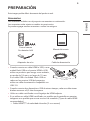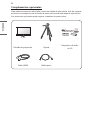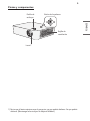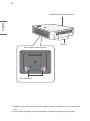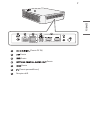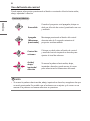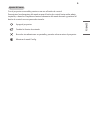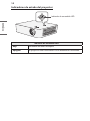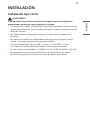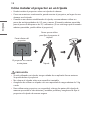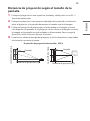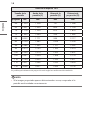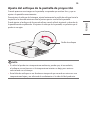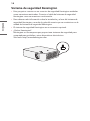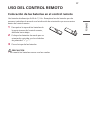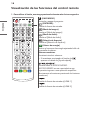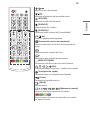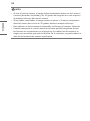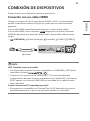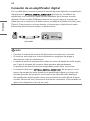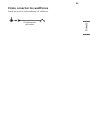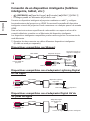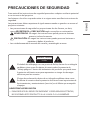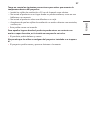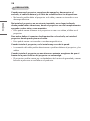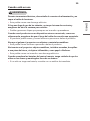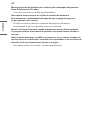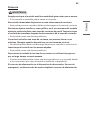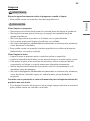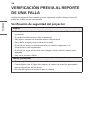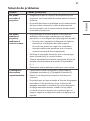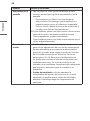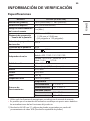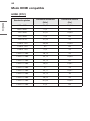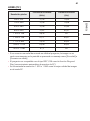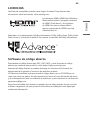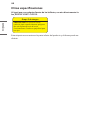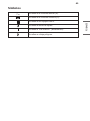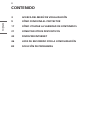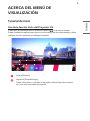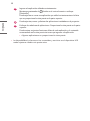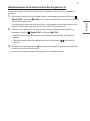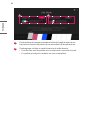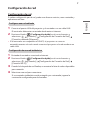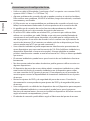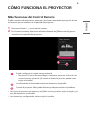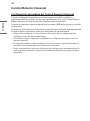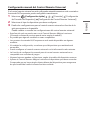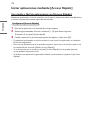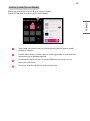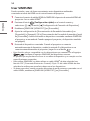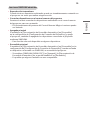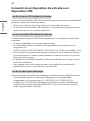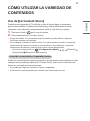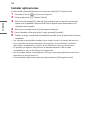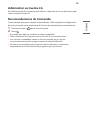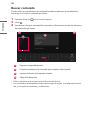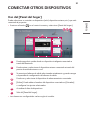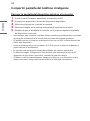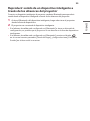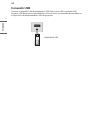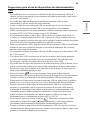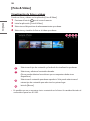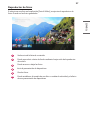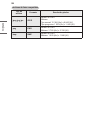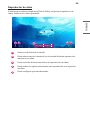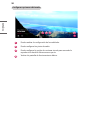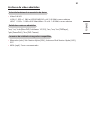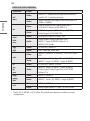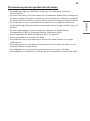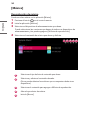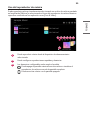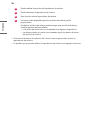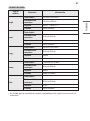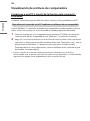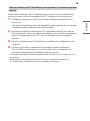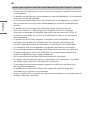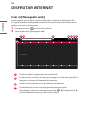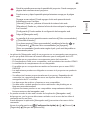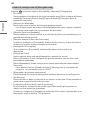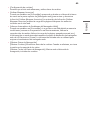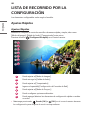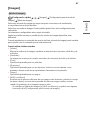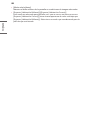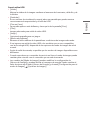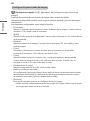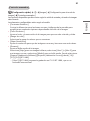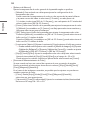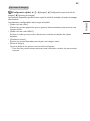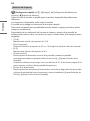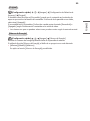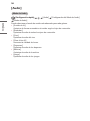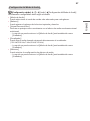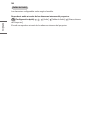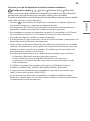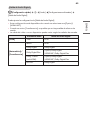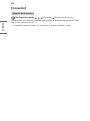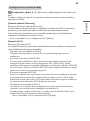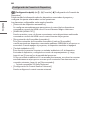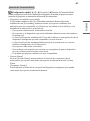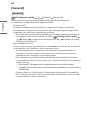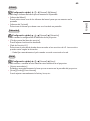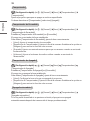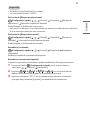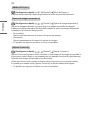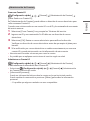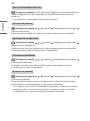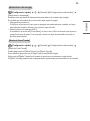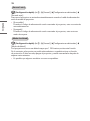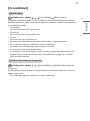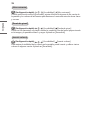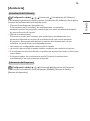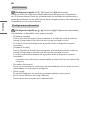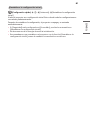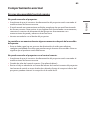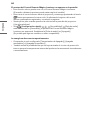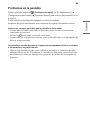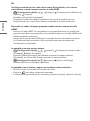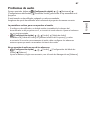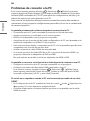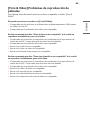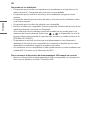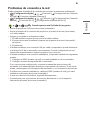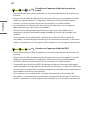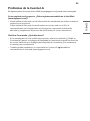LG PF610P El manual del propietario
- Categoría
- Tabletas
- Tipo
- El manual del propietario

2
ESPAÑOL
CONTENIDO
PREPARACIÓN
INSTALACIÓN
11 Instalación tipo techo
12 Cómo instalar el proyector en un trípode
13 Distancia de proyección según el tamaño de la pantalla
15 Ajuste del enfoque de la pantalla de proyección
16 Sistema de seguridad Kensington
USO DEL CONTROL REMOTO
17 Colocación de las baterías en el control remoto
18 Visualización de las funciones del control remoto
CONEXIÓN DE DISPOSITIVOS
21 Conexión con un cable HDMI
22 Conexión de un amplificador digital
23 Cómo conectar los audífonos
24 Conexión de un dispositivo inteligente (teléfono inteligente, tablet, etc.)
PRECAUCIONES DE SEGURIDAD
VERIFICACIÓN PREVIA AL REPORTE DE UNA FALLA
36 Verificación de seguridad del proyector
37 Solución de problemas
INFORMACIÓN DE VERIFICACIÓN
39 Especificaciones
40 Modo HDMI compatible
42 Especificaciones para el módulo inalámbrico (LGSBWAC02)
43 LICENCIAS
43 Software de código abierto
44 Otras especificaciones
45 Símbolos
Este manual se creó para uso público y puede contener imágenes o contenidos
diferentes del producto que usted compró.
Este manual está sujeto a cambios en función de las circunstancias de la
empresa.

3
ESPAÑOL
PREPARACIÓN
Esta imagen podría diferir levemente del producto real.
Accesorios
Los accesorios incluidos con el proyector se muestran a continuación.
Los accesorios están sujetos a cambios sin previo aviso.
Se pueden agregar nuevos accesorios o retirar los antiguos.
Control remoto
Dos baterías AAA Manual del usuario
Adaptador de ca/cc Cable de alimentación
• Cuando conecte un cable HDMI o USB, o una
unidad flash USB en el puerto HDMI o USB,
utilice un producto que tenga, como máximo,
un ancho de 18mm y un largo de 10mm.
Si el cable USB o la unidad. Flash USB no
caben en los puertos USB del proyector,
utilice un cable de extensión compatible con
USB2.0.
A ≤ 10mm
B ≤ 18mm
• Cuando conecte dos dispositivos USB al mismo tiempo, cada uno debe tener
biseles menores a 8,5mm de espesor.
• Utilice un cable certificado con el logotipo de HDMI adjunto.
• Si no utiliza un cable HDMI certificado, es posible que la pantalla no muestre
imágenes o es posible que ocurra un error de conexión. (Tipos de cable HDMI
recomendados)
— Cable HDMI®/™ de velocidad ultra alta (3m o menos)

4
ESPAÑOL
Complementos opcionales
Para adquirir accesorios adicionales, visite una tienda de electrónica, sitio de compras
en línea o comuníquese con la tienda de venta minorista donde adquirió el producto.
Los accesorios opcionales están sujetos a cambios sin previo aviso.
Pantalla de proyección Trípode Dispositivo de audio
de LG
Cable HDMI Cable óptico

5
ESPAÑOL
Piezas y componentes
Lente1)
Rejilla de
ventilación
Botón de la palanca
Perilla de
enfoque
1) No toque el lente mientras use el proyector, ya que podría dañarse. Ya que podría
dañarse. (Mantenga la lente lejos de objetos afilados)

6
ESPAÑOL
Ventilación del tomacorriente1)
Parte inferior del proyector
Pata ajustable2)
Bocina
1) Debido a que el área de ventilación está a una alta temperatura, no se acerque a
ella.
2) Gire la pata ajustable hacia la izquierda o la derecha para ajustar el ángulo.

7
ESPAÑOL
1 2 3 4 5 6
7
1
(Puerto DC IN)
2
Puerto
3
Puerto
4
Puerto
5
Puerto
6
(Puerto para audífonos)
7
Receptor de IR

8
ESPAÑOL
Uso del botón de control
Puede operar el proyector presionando el botón o moviendo el botón hacia arriba,
abajo, izquierda o derecha.
Funciones básicas
Encendido
Cuando el proyector esté apagado, ubique su
dedo en el botón de control, presiónelo una vez
y suéltelo.
Apagado
(Mantener
presionado)
Mantenga presionado el botón del control
durante más de 3 segundos mientras el
proyector está encendido.
Control de
volumen
Coloque su dedo sobre el botón de control
y muévalo hacia la izquierda o derecha para
ajustar el nivel de volumen.
Arriba/
abajo/
izquierda/
derecha
Si mueve la palanca hacia arriba, abajo,
izquierda o derecha, puede mover el cursor
para seleccionar los elementos del menú.
NOTA
• Si mueve la palanca hacia arriba, abajo, izquierda o derecha, asegúrese de que
no esté presionada. Es posible que el volumen no se ajuste y el cursor no se
mueva si la palanca se mueve mientras se presiona.

9
ESPAÑOL
Ajuste del menú
Con el proyector encendido, presione una vez el botón de control.
Para ajustar los elementos del menú mueva el botón de control hacia arriba, abajo,
izquierda, o derecha. Desplácese hasta el elemento del menú deseado y presione el
botón de control una vez para seleccionarlo.
Apaga el proyector.
Cambia la fuente de entrada.
Borra las visualizaciones en pantalla y permite volver a mirar el proyector.
Muestra el menú Config.

10
ESPAÑOL
Indicadores de estado del proyector
Indicador de encendido LED
Indicador de encendido LED
Rojo
Encendido en modo de espera
Apagado
El proyector está funcionando con la alimentación encendida.

11
ESPAÑOL
INSTALACIÓN
Instalación tipo techo
ADVERTENCIA
Cuando instale el producto en el techo, tenga en cuenta las siguientes
precauciones para evitar que el proyector se caiga:
— Se recomienda instalar el producto a través de un proveedor de servicios de
instalación profesional. (Si se instala en el techo, cambie la configuración del
Modo de Proyecc)
— No utilice adhesivo, lubricante, aceite, etc. cuando utilice el equipo de
montaje.
— No ajuste los tornillos con demasiada fuerza, ya que el proyector puede
caerse si se rompe la parte de la conexión roscada.
— Tornillo estándar: M4 x 8 mm , M6 x 10 mm , 1/4-20 UNC x 5 mm
(Los tipos de tornillos adecuados pueden variar según el modelo).
— Par de torsión recomendado: 5 a 8 kgf.cm (4,34 a 6,94 lbf-in)(49 a 78,4 N)
• No seguir estas instrucciones podría hacer que el producto se caiga y,
de esta forma, provocar lesiones o la muerte y daños al producto.

12
ESPAÑOL
Cómo instalar el proyector en un trípode
• Puede instalar el proyector sobre un trípode de cámara.
• Como se muestra a continuación, puede montar el proyector, en lugar de una
cámara, en el trípode.
• Cuando se encuentre estabilizando el trípode, recomendamos utilizar un
perno de anclaje estándar de 4,5mm o menos. El tamaño máximo permitido
para el perno de bloqueo es de 5,5milímetros. (Si es más largo que el tamaño
máximo permitido, podría dañar el proyector.)
El proyector se conecta
a esta pieza. Trípode
Perno que se utiliza
para fijar el proyector al
trípode
Parte inferior del
proyector
PRECAUCIÓN
• Si está utilizando un trípode, tenga cuidado de no aplicarle fuerza externa.
Se podría dañar el proyector.
• No coloque el trípode sobre una superficie inestable.
• Asegúrese de utilizar un trípode con una capacidad de carga máxima de 3kg
o más.
• Para utilizar este proyector con seguridad, coloque las patas del trípode de
manera que estén lo más abiertas y estables posibles y asegúrese de fijar el
proyector al trípode de manera segura.

13
ESPAÑOL
Distancia de proyección según el tamaño de la
pantalla
1 Coloque el proyector en una superficie nivelada y sólida junto con la PC o
fuente de audio/video.
2 Coloque el proyector a una distancia adecuada de la pantalla. La distancia
entre el proyector y la pantalla determina el tamaño real de la imagen.
3 Coloque el proyector de manera que el lente quede en el ángulo correcto
con respecto a la pantalla. Si el proyector no se coloca en el ángulo correcto,
la imagen en la pantalla se verá inclinada y distorsionada. Para corregir la
distorsión, utilice la función Ajustar Contorno.
4 Conecte los cables de energía del proyector y de los dispositivos conectados
a la toma de corriente de pared.
Proporción de proyección hacia arriba: 100 %
X/2 X/2
Distancia de proyección (D)
Altura de la pantalla (X)
Pantalla
Y/2 Y/2
Distancia de proyección (D)
Pantalla
Ancho de la pantalla (Y)

14
ESPAÑOL
Relación de aspecto 16:9
Tamaño de la
pantalla
Ancho de la
pantalla (Y)
Altura de la
pantalla (X)
Distancia de
proyección (D)
pulgadas mm mm mm mm
60 1 524 1 328 747 1 588
65 1 651 1 439 809 1 720
70 1 778 1 550 872 1 853
75 1 905 1 660 934 1 985
80 2 032 1 771 996 2 117
85 2 159 1 882 1 058 2 249
90 2 286 1 992 1 121 2 382
95 2 413 2 103 1 183 2 514
100 2 540 2 214 1 245 2 647
105 2 667 2 324 1 308 2 779
110 2 794 2 435 1 370 2 911
115 2 921 2 546 1 432 3 043
120 3 048 2 657 1 494 3 176
Es posible que la distancia de proyección varíe según las condiciones de instalación.
NOTA
• Si la imagen proyectada aparece distorsionada o curva, compruebe si la
pantalla está instalada correctamente.

15
ESPAÑOL
Ajuste del enfoque de la pantalla de proyección
Cuando aparezca una imagen en la pantalla, compruebe que esté en foco y que se
ajuste a la pantalla correctamente.
Para ajustar el enfoque de la imagen, ajuste lentamente la perilla de enfoque hacia la
izquierda o la derecha mientras mira la parte superior central de la pantalla.
Puede ajustar el enfoque de forma más eficaz cuando el lado izquierdo y derecho de
la pantalla están equilibrados. Al ajustar el enfoque de la pantalla, no permita que el
producto se agite.
Perilla de enfoque
NOTA
• Si utilizó el producto a temperatura ambiente, puede que, al encenderlo,
el enfoque se vea borroso si la temperatura interior es baja, pero esto se
solucionará con el tiempo.
• Esta falta de enfoque es un fenómeno temporal que sucede en entornos con
temperaturas bajas y no afectará el rendimiento ni la vida útil del producto.

16
ESPAÑOL
Sistema de seguridad Kensington
• Este proyector cuenta con un conector de seguridad Kensington estándar
como mecanismo antirrobos. Conecte el cable del sistema de seguridad
Kensington como se muestra a continuación.
• Para obtener más información sobre la instalación y el uso del sistema de
seguridad Kensington, consulte la guía del usuario que se suministra con la
unidad del sistema de seguridad Kensington.
• El sistema de seguridad Kensington es un accesorio opcional.
• ¿Qué es Kensington?
Kensington es una empresa que proporciona sistemas de seguridad para
computadoras portátiles y otros dispositivos electrónicos.
Sitio web: http://www.kensington.com

17
ESPAÑOL
USO DEL CONTROL REMOTO
Colocación de las baterías en el control remoto
Use baterías alcalinas tipo AAA de 1,5Vcc. Reemplace las dos baterías por dos
nuevas e insértelas de acuerdo con la indicación de orientación que se encuentra
dentro del control remoto.
1 Para quitar la tapa de las baterías de
la parte trasera del control remoto,
deslícela hacia abajo.
2 Coloque las baterías de modo que su
orientación coincida con los símbolos
de polaridad “+” y “-”.
3 Cierre la tapa de las baterías.
PRECAUCIÓN
• No mezcle las baterías nuevas con las usadas.

18
ESPAÑOL
Visualización de las funciones del control remoto
* : Para utilizar el botón, mantenga presionado durante más de tres segundos.
(ENCENDIDO)
Enciende o apaga el proyector.
(ENTRADA)
Cambia la fuente de entrada.
(Modo de Imagen)
Cambia el [Modo de Imagen].
(Modo de Audio)
Cambia el [Modo de Audio].
(Relación de Aspecto)
Cambia el [Relación de Aspecto].
(Ahorro de energía)
Reduce el consumo de energía ajustando brillo de
la pantalla al máximo.
Botones numéricos
Permiten introducir números.
— Si mantiene presionado el botón de
aparece el menú de [Ayuda rápida].
*
Permite editar el ACCESO RÁPIDO.
(ACCESO RÁPIDO es una característica que
le permite ingresar a una aplicación específica
directamente al mantener presionado los botones
numéricos).
Cambia la fuente de entrada a [HDMI 1].
Cambia la fuente de entrada a [HDMI 2].

19
ESPAÑOL
Ajusta el nivel del volumen.
Muestra información de la pantalla actual.
(BUSCAR)
Muestra el modo de búsqueda.
(SILENCIO)
Silencia todos los sonidos.
(SILENCIO) *
Permite acceder al menú de [Accesibilidad].
Pasa a la página previa/siguiente.
Botones del servicio de transmisión
Permite conectarse al Servicio de transmisión de
video.
Permite acceder al menú de Inicio.
*
Muestra la lista utilizada anteriormente.
(MÁS ACCIONES)
Permite ver más funciones del control remoto.
, , , , (OK)
Selecciona menús u opciones y confirma su entrada.
(Configuración rápida)
Permite acceder a Configuraciones Rápidas.
(Atrás)
Regresa a la pantalla anterior.
(SALIR)
Sale del menú.
, , , , , , (Botones de control)
Permite controlar el contenido de medios.
Estos accesos de funciones especiales son usados
en algunos menús.

20
ESPAÑOL
NOTA
• Al usar el control remoto, el rango de funcionamiento óptimo es de 6 metros
o menos (derecha o izquierda) y de 30 grados de rango de arco con respecto
al receptor infrarrojo del control remoto.
• Si hay cables conectados, el rango remoto es menor a 3 metros (izquierda o
derecha) dentro de un arco de 30 grados desde el receptor infrarrojo.
• Para obtener un funcionamiento impecable, no bloquee el receptor infrarrojo.
• Cuando transporte el control remoto en la bolsa portátil, asegúrese de que
los botones no se presionen con el proyector, los cables, los documentos ni
ningún otro accesorio que esté en la bolsa. De lo contrario, se puede reducir la
vida útil de la batería de manera significativa.

21
ESPAÑOL
CONEXIÓN DE DISPOSITIVOS
Puede conectar varios dispositivos externos al proyector.
Conexión con un cable HDMI
Conecte un receptor de HD, un reproductor de DVD, una PC, una computadora
portátil o dispositivos externos al proyector y seleccione un modo de entrada
apropiado.
Con un cable HDMI, puede disfrutar de imágenes y sonido de alta calidad.
Con un cable HDMI, conecte el puerto del proyector el puerto de entrada
HDMI del dispositivo que conectará. Tanto el video como el audio salen al mismo
tiempo.
• (ENTRADA) [Panel del hogar] [Entradas] [HDMI 1]/[HDMI 2]
Complementos
opcionales
NOTA
ARC (Canal de retorno de audio)
• Los dispositivos de audio externos compatibles con SIMPLINK y ARC deben
conectarse al puerto . ( )
• Cuando se los conecta con un cable HDMI®/™ de velocidad ultra alta,
los dispositivos de audio externo compatibles con la salida ARC o el formato
SPDIF operan con la función SIMPLINK sin necesidad de un cable de audio
óptico adicional.
Cuando conecte una PC/computadora portátil
• El proyector es compatible con Plug and Play. Su PC detectará el proyector
automáticamente por lo que no es necesario instalar un controlador.

22
ESPAÑOL
Conexión de un amplificador digital
Con un cable óptico, conecte el puerto de entrada de audio digital de un amplificador
digital al puerto del proyector. La salida de un
amplificador con convertidor digital se debe establecer en el formato de audio
deseado. Al usar un cable HDMI para conectar un cine en casa o al conectar una
salida óptica a un dispositivo de audio externo, establezca la [Salida de Audio] como
[Óptico]. Si un proyector, un home theater o la bocina de un dispositivo de audio
externo funcionan al mismo tiempo, se producirá eco.
Complementos
opcionales
NOTA
• Consulte el manual del usuario del dispositivo de audio que conectará.
• Al conectar este producto a otros dispositivos, asegúrese de apagar y
desconectar todos los dispositivos.
• La salida de audio de este producto tiene un ancho de banda de audio amplio,
por lo que el volumen del receptor debe ajustarse adecuadamente.
La presencia de altas frecuencias inesperadas puede dañar las bocinas.
• La conexión del puerto del proyector con el
puerto de entrada de audio digital de un amplificador digital y el puerto de
entrada de audio del proyector con el puerto de salida de audio analógico
del amplificador digital puede causar una oscilación de audio debido al bucle
cerrado. Para evitar esto, desconecte una de las conexiones. (Esto también se
aplica a los dispositivos de cine en casa).

23
ESPAÑOL
Cómo conectar los audífonos
Puede escuchar el audio mediante los audífonos.
Complementos
opcionales

24
ESPAÑOL
Conexión de un dispositivo inteligente (teléfono
inteligente, tablet, etc.)
• (ENTRADA) [Panel del hogar] [Entradas] [HDMI 1]/[HDMI 2]
• La imagen puede ser diferente del producto real.
Conecte un dispositivo inteligente al proyector mediante un cable1) y configure
la entrada externa del proyector en HDMI. Se mostrará la pantalla del dispositivo
inteligente a través del proyector. Puede conectarse con cualquier puerto de entrada
HDMI.
Para ver las instrucciones específicas de cada modelo con respecto al uso de la
conexión alámbrica, consulte con el fabricante del dispositivo inteligente.
Los dispositivos inteligentes compatibles pueden variar según las circunstancias de
cada fabricante.
1) Ejemplos de cómo conectar un cable a diferentes dispositivos inteligentes
(el cable se vende por separado).
Dispositivos compatibles con Slimport
Cable HDMI
Puerto HDMI del
proyector
Puerto USB del proyector
Cable
de carga
de un
dispositivo
inteligente
Adaptador Slimport
Cargador
Puerto de carga de un
dispositivo inteligente
Dispositivos compatibles con el adaptador Lightning Digital
AV de Apple
Cable HDMI
Puerto HDMI del
proyector
Adaptador Lightning
Digital AV
Puerto de carga de un dispositivo
inteligente
Dispositivos compatibles con el adaptador Digital AV de
30pinesdeApple
Cable HDMI
Puerto HDMI del
proyector
Adaptador Digital
AV Apple de 30
pines
Puerto de carga de un dispositivo inteligente

25
ESPAÑOL
PRECAUCIONES DE SEGURIDAD
Tome nota de las instrucciones de seguridad para evitar cualquier accidente potencial
o uso incorrecto del proyector.
Las lesiones a los niños se pueden evitar si se siguen estas sencillas instrucciones de
seguridad.
Las precauciones deben respetarse de igual manera cuando se guarda o se mueve el
proyector existente.
• Las precauciones de seguridad se proporcionan de dos formas, es decir,
como ADVERTENCIA y PRECAUCIÓN según se explica a continuación.
ADVERTENCIA: No seguir las instrucciones puede provocar lesiones
graves e incluso la muerte.
PRECAUCIÓN: No seguir las instrucciones puede provocar lesiones a
personas o daños al producto.
• Lea cuidadosamente el manual del usuario y manténgalo a mano.
ADVERTENCIA / PRECAUCIÓN
RIESGO DE CHOQUE ELECTRICO
NO ABRIR
El símbolo de relámpago con una punta de flecha, dentro de un triángulo
equilátero, tiene como fin alertar al usuario sobre la presencia de
"voltaje peligroso" dentro del aislamiento del producto que puede tener
la potencia suficiente como para representar un riesgo de descargas
eléctricas para los usuarios.
El signo de exclamación dentro de un triángulo equilátero tiene como
fin alertar al usuario sobre la presencia de instrucciones importantes de
funcionamiento y mantenimiento (servicio) en el folleto que acompaña
al equipo.
ADVERTENCIA/PRECAUCIÓN
— PARA REDUCIR EL RIESGO DE INCENDIO Y DESCARGAS ELÉCTRICAS,
NO EXPONGA ESTE PRODUCTO A LA LLUVIA O A LA HUMEDAD.

26
ESPAÑOL
Lea estas instrucciones. Conserve estas instrucciones.
Preste atención a todas las advertencias. Siga todas las instrucciones.
Instalación en interiores
ADVERTENCIA
No instale productos, incluidos proyectores y controles remotos, en los
siguientes lugares:
— Lugares expuestos a la luz solar directa;
— Lugares húmedos, como el baño;
— Lugares cercanos a dispositivos que irradien calor, como estufas e inflamables;
— Lugares donde puedan entrar en contacto con aceite, vapor de aceite y vapor,
como encimeras o lugares cercanos a un humidificador;
— Lugares donde pueda salpicar el agua, como cerca de floreros o la pecera;
— Lugares polvorientos o expuestos al viento y la lluvia;
— Lugares expuestos directamente al aire del aire acondicionado o debajo de él;
— Lugares cercanos a materiales inflamables, como aerosoles inflamables, etc.; o
— Alacenas, estantes o armarios sin un soporte instalado o lugares a los que
puedan acceder las mascotas.
• Esto podría causar descargas eléctricas, incendios, fallas, deformaciones o
caídas.
Tenga cuidado de no tirar el proyector cuando conecte un dispositivo
externo.
• Esto podría causar lesiones o dañar el producto.

27
ESPAÑOL
Tenga en cuenta las siguientes precauciones para evitar que aumente la
temperatura dentro del proyector:
— Instale las rejillas de ventilación a 30cm de la pared como mínimo.
— No instale el producto en un lugar donde no pueda ventilarse, como en una
biblioteca o un armario.
— No instale el producto sobre una alfombra o un cojín.
— Asegúrese de que las rejillas de ventilación no estén cubiertas con manteles,
cortinas, etc.
• Esto podría causar un incendio.
Para aquellos lugares donde el producto pueda entrar en contacto con
aceite o vapor de aceite, no lo instale en una pared o un techo.
• El producto podría dañarse y caerse.
No permita que los niños se cuelguen del proyector instalado o se trepen a
él.
• El proyector podría caerse y provocar lesiones o la muerte.

28
ESPAÑOL
PRECAUCIÓN
Cuando mueva el proyector, asegúrese de apagarlo y desconectar el
enchufe, el cable de antena y el cable de conexión entre los dispositivos.
• No hacerlo podría dañar el proyector o el cable y causar un incendio o una
descarga eléctrica.
No instale el proyector en un estante inestable, en un lugar inclinado,
donde pueda haber vibraciones, donde el proyector no esté completamente
apoyado o sobre telas, como manteles.
• Esto podría causar lesiones si el proyector se cae o se voltea, o fallas en el
proyector.
Para evitar dañar el conector de alimentación o el enchufe, no instale el
proyector donde pueda pisarse el cable.
• Esto podría causar un incendio o una descarga eléctrica.
Cuando instale el proyector, no lo instale muy cerca de la pared.
• La conexión del cable podría deteriorarse o podrían dañarse el proyector y los
cables.
Cuando instale el proyector en una alacena o estante, asegúrese de que el
frente de la parte inferior del proyector no sobresalga.
• El proyector podría caerse por un desbalance del centro de gravedad y causar
lesiones a personas o una falla en el producto.

29
ESPAÑOL
Cuando está en uso
ADVERTENCIA
Durante tormentas eléctricas, desenchufe el conector de alimentación y no
toque el cable de la antena.
• Esto podría causar una descarga eléctrica.
Si hay una fuga de gas de las tuberías, no toque la toma de corriente y
asegúrese de abrir la ventana para ventilar.
• Podrían generarse chipas que provoquen un incendio o quemaduras.
Cuando use el producto con un dispositivo externo conectado, como una
videoconsola, asegúrese de que el largo del cable de conexión sea apropiado.
• El producto podría caerse y causar lesiones a personas o daños al producto.
No raye ni golpee el proyector con objetos o materiales metálicos.
• Esto podría causar lesiones a personas o dañar el producto.
No inserte en el proyector objetos metálicos, incluidos monedas, horquillas
o una pieza de hierro, ni objetos inflamables, como papel o fósforos.
• Esto podría causar un incendio o una descarga eléctrica.
Cuando reemplace las baterías del control remoto, tenga cuidado de que los
niños no las coman y manténgalas fuera de su alcance.
• Si un niño se traga una batería, consulte con un médico de inmediato.

30
ESPAÑOL
Mantenga la película plástica que se utilizó para el empaque del producto
fuera del alcance de los niños.
• Si un niño hace mal uso de ella, podría asfixiarse.
No toque la zona cercana a las rejillas de ventilación durante el
funcionamiento o inmediatamente luego de que se apaga el proyector,
ya que generan calor intenso.
• El calor no indica un defecto o problema del proyector durante el
funcionamiento, por lo cual puede usarlo con confianza.
No mire al frente de la lente cuando el proyector está en funcionamiento.
Se proyecta una luz fuerte desde el producto que puede causar lesiones a
los ojos.
Nunca intente desarmar o modificar el proyector por su cuenta. Acuda a un
técnico de servicio calificado o consulte con su proveedor o con el Centro de
atención local para inspecciones, ajustes o arreglos.
• Esto podría causar un incendio o una descarga eléctrica.

31
ESPAÑOL
PRECAUCIÓN
No utilice productos que usen alta tensión eléctrica cerca del proyector.
(P.ej.:unmatamoscaseléctrico)
• Esto podría causar una falla.
No coloque contenedores con líquido, como floreros, ollas, vasos,
cosméticos o medicinas, ni decoraciones, velas u objetos pesados sobre el
proyector.
• Esto podría causar un incendio, una descarga eléctrica y lesiones a causa de
fallas.
Tenga cuidado de que la superficie del adaptador de corriente alterna no
entre en contacto con su piel ni con la de los niños mientras este esté en
uso, ya que está caliente. (Excepto los modelos que no usan un adaptador)
No sostenga ni dé vuelta el proyector sujetando solo el conector de
alimentación, el cable de señal o el vidrio de proyección.
• Esto podría dañar el producto u ocasionar descargas eléctricas o incendios.
Incluso si el proyector se apaga con el control remoto o el botón,
la electricidad no se corta del todo si el conector de alimentación sigue
enchufado.
Si usa auriculares, no los utilice con un volumen demasiado alto durante
períodos prolongados. (Solo aplica a los modelos que son compatibles con
auriculares).
• Podría sufrir daños en el aparato auditivo.
No encienda el proyector con el volumen alto.
• Esto podría causar la perdida de la audición.
No utilice ni almacene el proyector al aire libre durante períodos
prolongados.
No toque ni golpee la lente del proyector.
• Esto podría dañar el producto.

32
ESPAÑOL
No bloquee la luz de la lente del proyector con una persona, libro u otros
objetos.
• Si la luz del proyector se refleja sobre un objeto por un tiempo prolongado,
puede causar un incendio debido al calor intenso. Además, la luz reflejada
puede calentar la lente y causar daños al proyector.
No mezcle las baterías nuevas con las usadas.
• Esto podría causar una ruptura de las baterías, un incendio por pérdida de
líquido o una descarga eléctrica.
Cuando reemplace las baterías, asegúrese de que se instalan correctamente
de acuerdo a la polaridad (+, -).
• La ruptura o la filtración podrían provocar incendios, explosiones, lesiones o
contaminación (daños) al área circundante.
No exponga las baterías a la luz solar directa, a una chimenea, a una estufa
eléctrica,atemperaturasmayoresa60°Cnialugaresconhumedadocalor
excesivo.
• Esto podría causar una explosión o un incendio.
No tire ni desarme la batería.
• Esto podría causar un incendio y una explosión por daño a las baterías.
No tire las baterías viejas sin el cuidado necesario.
• Esto podría causar una explosión o un incendio. El método de desecho puede
variar por país y región. Deséchelas de manera apropiada.
Existe riesgo de incendio o explosión si se reemplaza la batería por una
distinta a la original.
Supervise a los niños y nunca permita que miren directamente la luz del
proyector, sin importar la distancia en la que se encuentren.
Tenga cuidado al usar el control remoto y evite mirar directamente el
proyector mientras se encuentra frente a las lentes de proyección.
El usuario debe evitar el uso de instrumentos ópticos frente a la luz,
|como binoculares o telescopios.

33
ESPAÑOL
Potencia
ADVERTENCIA
Asegúrese de que el enchufe esté bien enchufado para evitar que se mueva.
• Si la conexión es inestable, podría causar un incendio.
No enchufe demasiados dispositivos en una misma toma de corriente.
• Esto podría provocar incendios debido a sobrecargas en la toma de corriente.
No inserte objetos metálicos, como palillos, en el otro extremo del enchufe
mientras está enchufado a una toma de corriente de pared. Tampoco toque
el enchufe de inmediato después de desconectarlo de la toma de corriente.
• Esto podría causar una descarga eléctrica.
Conecte el enchufe a una toma de corriente con puesta a tierra o a un
multitap. (Excepto aquellos dispositivos con una conexión a tierra)
• No hacerlo podría causar una descarga eléctrica por una falla o cortocircuito.
Jamás toque el enchufe con las manos mojadas.
• Esto podría causar una descarga eléctrica.
Desconecte el enchufe de la toma de corriente si no utilizará el proyector
por un largo tiempo o estará ausente.
• El polvo acumulado podría causar una descarga eléctrica y un incendio debido
a un cortocircuito por calor, encendido e insulación o degradación.
El conector de alimentación es el dispositivo de desconexión. En caso de
emergencia, se debe acceder de manera rápida al conector de alimentación.

34
ESPAÑOL
Si se da alguna de las siguientes situaciones, podría ser una falla del
producto, por lo que debe apagar el proyector de inmediato, desenchufar
el conector de alimentación de la toma de corriente y comunicarse con el
centro de atención:
— Cuando el producto está dañado;
— Cuando el producto falla;
— Cuando hay una sustancia extraña dentro del producto; o
— Cuando el producto echa humo o tiene olor.
• Esto podría causar un incendio o una descarga eléctrica.
PRECAUCIÓN
No desenchufe o enchufe el proyector en la toma de corriente si aún está
encendido. (No utilice el enchufe como conmutador).
• Esto podría causar un incendio o una falla.
Cuando quite el adaptador de corriente alterna o el conector de
alimentación, asegúrese de sostenerlo por el enchufe.
• No hacerlo podría causar un incendio o daños al producto.
No dañe el adaptador de corriente alterna, el conector de alimentación o el
enchufe, no coloque objetos pesados sobre ellos ni los golpee.
• Esto podría causar un incendio, descargas eléctricas o dañar el producto.
Acople con firmeza el conector de alimentación y el adaptador de corriente
alterna conectado al proyector.
• El contacto deficiente podría causar una falla del producto y un incendio.
Si hay polvo en las patas del enchufe o en la toma de corriente, límpielo con
cuidado.
• Esto podría causar un incendio.
Mantenga el conector de alimentación alejado de fuentes de calor.
• La cubierta del cable puede derretirse y causar un incendio o una descarga
eléctrica.
Solo use el conector de alimentación o adaptador de corriente alterna
autorizadoprovistoporLGElectronics.Noutiliceotrosproductos.
• Esto podría causar una falla del producto, un incendio o una descarga
eléctrica.

35
ESPAÑOL
Limpieza
ADVERTENCIA
No rocíe agua directamente sobre el proyector cuando lo limpie.
• Esto podría causar un incendio o una descarga eléctrica.
PRECAUCIÓN
Cómo limpiar el proyector
— Desconecte el enchufe de la toma de corriente antes de limpiar el producto.
— No limpie el sistema óptico (la lente y el espejo) de inmediato luego de
apagar el producto.
— No rocíe agua sobre el producto ni lo limpie con un paño húmedo.
— Use un paño suave para limpiar el producto con cuidado.
— No utilice detergentes, abrillantadores industriales o automotrices, abrasivos,
ceras, bencenos o alcoholes.
• Esto podría causar un incendio, una descarga eléctrica o daños al proyector
(deformación, corrosión y ruptura).
Cómo limpiar la lente
— Limpie la lente si aparecen polvo o manchas sobre su superficie.
— Limpie la superficie de la lente con un aerosol de aire o un paño suave y seco.
— Para quitar el polvo o las manchas de las lentes, utilice un aerosol de aire
comprimido, un hisopo o un paño suave para limpiarlas suavemente.
— Nunca limpie la lente mientras el proyector está en funcionamiento o de
inmediato luego de apagarlo.
— No utilice detergentes, abrillantadores industriales o automotrices, abrasivos,
ceras, bencenos, alcoholes, agua, etc. sobre la lente, ya que dañarán el
proyector.
Consulte con su proveedor o centro de atención para la limpieza interna del
producto una vez al año.
• Si no limpia el interior del proyector por un largo tiempo mientras se acumula
polvo, podría causar un incendio o una falla.

36
ESPAÑOL
VERIFICACIÓN PREVIA AL REPORTE
DE UNA FALLA
Verifique la siguiente lista cuando note las siguientes señales durante el uso del
producto. Puede que no sea una falla.
Verificación de seguridad del proyector
Señales
• El proyector no muestra nada en la pantalla o no emite sonido cuando está
encendido.
• El producto emite humo u olor a quemado.
• Hay agua o sustancias extrañas dentro del producto.
• Parte de la imagen proyectada está cortada.
• El proyector emite un sonido extraño (un sonido crepitante o un
chisporroteo) con regularidad.
• El proyector sigue mostrando una imagen o emite sonido cuando está
apagado.
• Hay otros errores o fallas.
Causas y soluciones
• Por su seguridad, apague el conmutador y desenchufe el producto.
• Comuníquese con el lugar de compra o el centro de atención autorizado
para la inspección del producto.
• No intente reparar el producto por su cuenta.

37
ESPAÑOL
Solución de problemas
Señales Causas y soluciones
No puedo
encender el
proyector.
• Asegúrese de que el conector de alimentación del
proyector esté conectado al tomacorriente de forma
correcta.
• Es posible que haya un problema en el tomacorriente,
así que intente conectar el cable de alimentación
de otro producto en el tomacorriente donde estaba
conectado el proyector.
No puedo
manejar el
proyector
mediante el
control remoto.
• Es posible que el control remoto no funcione en
ambientes donde haya una lámpara con balasto
electrónico o una lámpara de triple longitud de onda.
— En este caso, reemplace la lámpara con balasto
electrónico o la lámpara de triple longitud
de onda con productos según los estándares
internacionales para garantizar que el control
remoto funcione de forma apropiada.
• Verifique si hay algún obstáculo que se interponga
entre el producto y el control remoto.
• Cuando reemplace las baterías, asegúrese de que se
instalan correctamente de acuerdo a la polaridad
(+, -).
• Reemplace ambas baterías usadas por unas nuevas.
La energía se
desconecta
repentinamente.
• Compruebe si está configurado [Temporizador],
[Apagado automático] o [Apagado Automático].
• Revise si los dispositivos externos funcionan en
conjunto.
• Es posible que se haya activado la función de apagado
automático. Este producto incluye la función de
apagado automático, mediante la cual el dispositivo
se apaga automáticamente cuando no hay señal
o cuando el control remoto no se presiona por un
tiempo, según la configuración que se le aplique a la
función.

38
ESPAÑOL
Señales Causas y soluciones
Veo puntos en la
pantalla.
• Hay un punto de color (puntos brillantes, puntos
oscuros, puntos fijos o puntos parpadeantes) en la
pantalla.
— Este proyector se fabricó con tecnología de
alta precisión. Sin embargo, puede aparecer un
pequeño punto oscuro o brillante en la pantalla.
Esto es común debido al proceso de producción y
no indica una falla de funcionamiento.
※ Sector brillante: puntos con brillo intenso. Sector oscuro:
parte de un texto o de objetos invisible o borrosa.
Punto parpadeante: puntos intermitentes.
Punto brillante: puntos cuyo brillo es más intenso que el
de las imágenes normales.
Escucho un
sonido.
• Sonido eléctrico: es un ruido bajo que se genera a
partir de las operaciones del circuito de conmutación
de alta velocidad que le proporciona electricidad al
proyector, y puede variar según el producto. Se trata
de un sonido normal que no afecta las funciones
del proyector. En LGElectronics, la fabricación de
los proyectores se lleva a cabo en conformidad con
estándares estrictos. Un nivel de ruido fijo no es
indicador de un problema. Le pedimos que comprenda
que esto no lo autoriza a pedir un cambio ni un
reembolso.
• Sonido del ventilador: a fin de mantener la
temperatura del interior del proyector en un nivel
apropiado, es posible que el sonido del ventilador
aumente o disminuya según la temperatura del
ambiente.

39
ESPAÑOL
INFORMACIÓN DE VERIFICACIÓN
Especificaciones
MODELO PF610P (PF610P-NA)
Resolución (píxeles)
1 920 (Horizontal) × 1 080 (Vertical)1)
Relación de aspecto
16:9 (Horizontal:Vertical)
Rango de funcionamiento
del control remoto
6m (Máx.)
Distancia de proyección
— Tamaño de la pantalla
1 588 mm a 3 176 mm
— 1 524 mm a 3 048 mm
(60 pulgadas a 120 pulgadas)
Relación de proyección
hacia arriba
100 %
Consumo de la potencia
98 W
Alimentación
19,0 V 5,79 A
Adaptador de ca/cc
Fabricante : Honor
Modelo: ADS-110CL-19-3 190110G
Entrada: 100-240 V~ 50/60Hz 1,5 A
Salida: 19,0 V 5,79 A
Salida de audio
3 W + 3 W
Altura
69mm (sin pie) 73,5mm (con pie)
Ancho
225,0mm
Grosor
192,0mm
Peso
1,65kg
Dispositivo USB
5 Vcc 0,5 A (Máx.)
Entorno de
funcionamiento
Temperatura
Funcionamiento
0°C a 40°C
Almacenamiento
-20°C a 60°C
Humedad relativa
Funcionamiento
0% a 80%
Almacenamiento
0% a 85 %
• Utilice solo las fuentes de energia que se indican en el manual de usuario.
• Es posible que el contenido del manual se modifique sin previo aviso debido a
las actualizaciones de las funciones del producto.
1) Resolución full HD con 2,1 millones de píxeles proyectados por medio del
procesamiento de video XPR (Resolución expandida de píxeles).

40
ESPAÑOL
Modo HDMI compatible
HDMI (DTV)
Resolución píxeles Frecuencia horizontal
(kHz)
Frecuencia vertical
(Hz)
640 x 480 31,46 59,94
640x480 31,5 60
720x480 31,47 59,94
720x480 31,5 60
720x576 31,25 50
1 280x720 44,96 59,94
1 280x720 45 60
1 280x720 37,5 50
1 920x1 080 28,12 50
1 920x1 080 33,72 59,94
1 920x1 080 33,75 60
1 920x1 080 26,97 23,97
1 920x1 080 27 24
1 920x1 080 33,71 29,97
1 920x1 080 33,75 30
1 920x1 080 56,25 50
1 920x1 080 67,43 59,94
1 920x1 080 67,5 60

41
ESPAÑOL
HDMI (PC)
Resolución píxeles Frecuencia horizontal
(kHz)
Frecuencia vertical
(Hz)
640 x 350 31,46 70,09
720x400 31,46 70,08
640x480 31,46 59,94
800x600 37,87 60,31
1 024x768 48,36 60
1 360x768 47,71 60,01
1 152x864 54,34 60,05
1 280x1024 63,98 60,02
1 920x1 080 67,5 60
• Si se conecta una señal de entrada no válida al proyector, la imagen no se
verá correctamente en la pantalla o aparecerá un mensaje como [Sin señal] o
[Formato no válido].
• El proyector es compatible con el tipo DDC1/2B como la función Plug and
Play (reconocimiento automático de monitor de PC).
• Se recomienda la resolución 1 920 x 1 080 como la mejor calidad de imagen
en el modo PC.

42
ESPAÑOL
Especificaciones para el módulo inalámbrico
(LGSBWAC02)
LAN inalámbrica (IEEE 802.11a/b/g/n/ac)
Rango de frecuencia Potencia de salida (máx.)
2 400 MHz a 2 483,5 MHz
5 150 MHz a 5 725 MHz
5 725 MHz a 5 850 MHz
18,5dBm
17dBm
18,5dBm
Bluetooth
Rango de frecuencia Potencia de salida (máx.)
2 400 MHz a 2 483,5 MHz 8,5dBm
• Debido a que los canales de banda pueden variar según el país, el usuario no
puede cambiar ni ajustar la frecuencia de funcionamiento. Este producto está
configurado para la tabla de frecuencias regional.
• El usuario debe tener en cuenta que este dispositivo solo se debe instalar y
utilizar a una distancia mínima de 20cm entre el dispositivo y el cuerpo.
• FCC ID: BEJLGSBWAC02 / IC: 2703H-LGSBWAC02
Aviso para México
La operación de este equipo está sujeta a las siguientes dos condiciones:
(1) Es posible que este equipo o dispositivo no cause interferencia perjudicial y
(2) Este equipo o dispositivo debe aceptar cualquier interferencia, incluyendo la que
pueda causar su operación no deseada.

43
ESPAÑOL
LICENCIAS
Las licencias compatibles pueden variar según el modelo. Para obtener más
información sobre las licencias, visite www.lg.com.
Los términos HDMI, HDMI High-Definition
Multimedia Interface, la Imagen comercial
de HDMI (Trade dress) y los logotipos
de HDMI son marcas comerciales o
marcas registradas de HDMI Licensing
Administrator, Inc.
Fabricado con la autorización de Dolby Laboratories. Dolby, Dolby Vision, Dolby Audio,
Dolby Atmos y el símbolo de doble D son marcas comerciales de Dolby Laboratories.
Software de código abierto
Para obtener el código fuente bajo GPL, LGPL, MPL y otras licencias de código
abierto que contiene este producto, visite https://opensource.lge.com.
Además del código fuente, se pueden descargar los términos de la licencia, las
anulaciones de la garantía y los avisos de derechos de autor.
LG Electronics también le proporcionará el código abierto en un CD-ROM por un
costo que cubra los gastos de dicha distribución (como el costo del medio, del envío
y de la manipulación) una vez realizado el pedido por correo electrónico a la dirección
opensourc[email protected].
Esta oferta es válida solo durante un período de tres años después de que se envíe
el último cargamento de este producto. Esta oferta es válida para todo aquel que
reciba esta información.

44
ESPAÑOL
Otras especificaciones
Al igual que con cualquier fuente de luz brillante, no mire directamente la
luz, RG2 IEC 62471-5:2015.
Grupo 2 de riesgos
PRECAUCIÓN Este producto emite
radiación óptica potencialmente peligrosa.
No mire fijamente hacia la luz de
funcionamiento. Puede ser perjudicial para
los ojos.
Esta etiqueta se encuentra en la parte inferior del producto y el idioma puede ser
distinto.

45
ESPAÑOL
Símbolos
Se refiere a la corriente alterna (ca).
Se refiere a la corriente continua (cc).
Se refiere a los equipos clase II.
Se refiere al modo de espera.
Se refiere a "ENCENDIDO" (alimentación).
Se refiere a voltaje peligroso.


ACERCA DEL MENÚ DE
VISUALIZACIÓN
ACERCA DEL MENÚ DE VISUALIZACIÓN
La imagen que se muestra puede ser diferente a su pantalla.
La visualización en pantalla (OSD, On Screen Display) puede ser ligeramente diferente de la
que se muestra en este manual.
[ ] : botones y texto que se mostrarán en la pantalla del proyector.
Copyright © 2021 LG Electronics Inc. Todos los derechos reservados.

3
ESPAÑOL
ACERCA DEL MENÚ DE
VISUALIZACIÓN
Tutorial de inicio
Uso de la función Inicio del Proyector LG
Puede abrir la pantalla de inicio si presiona el botón en el control remoto.
Puede combinar las aplicaciones que usa con frecuencia en una sola pantalla y utilizar
cualquier función que desee en cualquier momento.
2
3 4
1
5
1
Inicie la [Buscar].
2
Ingrese al [Panel del hogar].
Puede seleccionar o controlar un dispositivo (móvil, dispositivo externo,
etc.) que esté conectado al proyector.

4
ESPAÑOL
3
Ingrese a la aplicación utilizada recientemente.
Mantenga presionado el botón en el control remoto o enfoque
[Recientes].
Puede ejecutar o cerrar una aplicación que utilizó recientemente en la lista
que se proporciona la vista previa en la parte superior.
4
Puede ejecutar, mover y eliminar las aplicaciones instaladas en el proyector.
5
Enfoque de cada área de aplicaciones. Proporciona la vista previa en la parte
superior.
Puede revisar o ejecutar funciones útiles de cada aplicación y el contenido
recomendado en la vista previa sin tener que ingresar a la aplicación.
• Algunas aplicaciones no proporcionan la vista previa.
• La disponibilidad y el acceso a los contenidos y servicios en el dispositivo LGE
están sujetas a cambios sin previo aviso.

5
ESPAÑOL
Administración de la función Inicio del Proyector LG
Puede ver una lista de todas las aplicaciones instaladas en el proyector o cambiar su
posición.
1 Seleccione la aplicación que desea editar y mantenga presionado el botón
Rueda (OK) o el botón (OK) en el control remoto. Esto activará el modo de
edición de la aplicación.
O puede seleccionar el botón de edición en la esquina del extremo derecho de
la lista de Inicio para ingresar al modo de edición de la aplicación.
2 Para mover la aplicación a la posición que desee, diríjase a dicha posición y
presione el botón Rueda (OK) o el botón (OK).
• Puede mover tantas aplicaciones como desee antes de salir del modo de
edición.
• También puede mover las aplicaciones con los botones del control
remoto.
3 Al finalizar la edición, presione en el extremo superior derecho para salir del
modo de edición de la aplicación.
• La aplicación predeterminada del proyector no se puede eliminar.

6
ESPAÑOL
1 2
1
Puede ordenar de manera automática la lista de la aplicaciones de uso
frecuente en función del patrón de uso acumulado de las aplicaciones.
2
Puede agregar a la lista su canal de servicio de video favorito.
• Esta función está disponible solo cuando está conectado a la red.
• Es posible que algunos modelos no sean compatibles.

7
ESPAÑOL
Configuración de red
Configuración de red
Si realiza configuración para la red, puede usar diversos servicios, como contenido y
aplicaciones en línea.
Configurar una red cableada
1 Conecte el puerto LAN del proyector y el enrutador con un cable LAN.
El enrutador debe estar conectado desde antes a Internet.
2 Presione el botón (Configuración rápida) en el control remoto y
seleccione [Conexión] [Configuración de Conexión de Red]
[Conexión cableada (Ethernet)].
• Si el enrutador es compatible con DHCP, el proyector se conecta
automáticamente a la red cuando conecte el proyector a la red mediante un
cable LAN.
Configuración de una red inalámbrica
1 Encienda el enrutador conectado a Internet.
2 Presione el botón (Configuración rápida) en el control remoto y
seleccione [Conexión] [Configuración de Conexión de Red]
[Conexión Wi-Fi].
3 Cuando la búsqueda de red finaliza, se muestra la lista de redes disponibles
para conexión.
4 Seleccione una red para conectarse.
Si su enrutador inalámbrico está protegido por contraseña, ingrese la
contraseña configurada para el enrutador.

8
ESPAÑOL
Precauciones para la configuración de red
• Utilice un cable LAN estándar (conéctese a Cat7 o superior con conector RJ45,
a puerto LAN 10 Base-T o 100 Base TX).
• Algunos problemas de conexión de red se pueden resolver si reinicia el módem.
Para resolver este problema, APAGUE el módem, luego desconéctelo, conéctelo
nuevamente y enciéndalo.
• LG Electronics no se responsabiliza por problemas de conexión a la red ni por
fallas, funcionamiento inadecuado ni errores producto de la conexión de red.
• Es posible que la conexión de red no funcione adecuadamente, debido a la
configuración de red o al proveedor de servicios de Internet.
• El servicio DSL debe utilizar un módem DSL, y el servicio por cable se debe
utilizar con un módem por cable. Debido a que solo una cantidad limitada de
conexiones de red podría estar disponible, es posible que la configuración de
red del proyector no se utilice de acuerdo con el contrato con el proveedor de
servicios de Internet. (Si el contrato no admite más de un dispositivo por línea,
solo se puede usar la PC que ya está conectada.)
• Una conexión inalámbrica puede experimentar interferencias provenientes de
otros dispositivos que usan una frecuencia de 2,4GHz (teléfonos inalámbricos,
dispositivos Bluetooth u hornos microondas). Aunque también se pueden
producir interferencias cuando se usa la frecuencia de 5GHz, es menos probable
que ocurra.
• El entorno inalámbrico puede hacer que el servicio de red inalámbrica funcione
lentamente.
• No desconectar todas las redes domésticas podría generar tráfico excesivo en
algunos dispositivos.
• El dispositivo de punto de acceso debe admitir conexiones inalámbricas y debe
estar activa la función de conexión inalámbrica en el dispositivo para contar
con una conexión de AP (punto de acceso). Comuníquese con el proveedor de
servicios para conocer la disponibilidad de conexiones inalámbricas en el punto
de acceso.
• Revise los ajustes de SSID y de seguridad del punto de acceso. Consulte la
documentación correspondiente para ajustes de SSID y de seguridad del punto
de acceso.
• Una configuración no válida de los dispositivos de red (dispositivo para compartir
la línea cableada/inalámbrica, concentrador) puede hacer que el proyector
funcione de manera lenta o incorrecta. Instale los dispositivos de forma correcta
según el manual correspondiente y la red.
• El método de conexión podría diferir según el fabricante del punto de acceso.

9
ESPAÑOL
CÓMO FUNCIONA EL PROYECTOR
Más funciones del Control Remoto
Puede controlar más dispositivos externos o funciones conectadas al proyector al usar
los botones que se muestran en la pantalla del proyector.
1 Presione el botón en el control remoto.
2 En el control remoto, seleccione el botón deseado en [Más acciones] que se
muestra en la pantalla del proyector.
2 3
1
1
Puede configurar el control remoto universal.
• Necesita el Control Remoto Mágico Luminoso para usar la función de
control remoto universal. (El mando a distancia provisto puede variar
según el modelo).
2
La información de la entrada externa se muestra en la pantalla.
3
Cuando el proyector falla, puede obtener ayuda para resolver el problema.
• Los tipos de botones que aparecen en [Más acciones] varían según la región y el
tipo de dispositivo conectado.
• Los elementos configurables varían según el modelo.

10
ESPAÑOL
Control Remoto Universal
Configuración automática del Control Remoto Universal
Cuando configura el control remoto universal, puede controlar los periféricos
(reproductor de Blu-ray/DVD, cine en casa, decodificador, etc.) con el Control Remoto
Mágico Luminoso en lugar de usar sus controles remotos dedicados.
Conecte los dispositivos para configurarlos a la entrada HDMI del proyector y encender
el dispositivo.
El proyector puede escanear el dispositivo conectado para configurar automáticamente
el control remoto universal sin tener que configurarlo de manera manual.
• Después de configurar el control remoto universal, deberá realizar algunas
configuraciones del usuario adicionales.
• Puede llevar algunos segundos completar las configuraciones para el control
remoto universal.
• En algunos modelos, puede configurar el control remoto universal después de
convertirlo en una entrada de un dispositivo conectado.
• Según el dispositivo conectado, la función de configuración automática para el
control remoto universal (conexión automática de dispositivo) puede no estar
disponible.

11
ESPAÑOL
Configuración manual del Control Remoto Universal
Si el control remoto universal no está configurado automáticamente o está conectado a
la entrada AV/Componente, puede configurarlo manualmente.
1 Seleccione (Configuración rápida) [Conexión] [Configuración
de Conexión de Dispositivo] [Configuración de Control Remoto Universal].
2 Seleccione el tipo de dispositivo que desea configurar.
3 Finalice las configuraciones para el control remoto universal en función de la
guía que aparece en la pantalla.
Puede cambiar o cancelar las configuraciones del control remoto universal.
• Esta función solo se puede usar con el Control Remoto Mágico Luminoso.
(El mando a distancia provisto puede variar según el modelo).
• Es posible que algunos modelos no sean compatibles.
• Los puertos de entrada AV/Componente solo están disponibles en algunos
modelos.
• Al cambiar la configuración, corrobore que el dispositivo que cambiará esté
encendido.
• Puede configurar el control remoto universal con la información más reciente.
• La función de configuración manual para el control remoto universal no es
compatible con consolas de juegos.
• Algunos botones pueden no funcionar, según el modelo del dispositivo externo.
• Apunte el Control Remoto Mágico Luminoso al dispositivo que desea controlar.
Compruebe que no haya ningún objeto delante del dispositivo para asegurarse
de que la señal del control remoto sea bien recibida.

12
ESPAÑOL
Iniciar aplicaciones mediante [Acceso Rápido]
Uso rápido y fácil de aplicaciones con [Acceso Rápido]
Mantenga presionado un botón numérico en el control remoto para abrir una aplicación
o activar una entrada externa registrada en el botón.
Configurar el [Acceso Rápido]
1 Ejecute la aplicación o la entrada que desea asignar.
2 Mantenga presionado el botón numérico (1~8) que desea registrar.
El número 9 es para [Ayuda rápida].
3 Cuando aparezca la ventana emergente de registro, seleccione [Si].
• Si mantiene presionado un botón numérico que ya se ha registrado, se realizará
la función registrada.
• Para ver los elementos que se pueden registrar, seleccione un número que no se
ha registrado en el modo [Editar Acceso Rápido].
• Si se encuentra en un modo en el que [Acceso Rápido] no se puede ejecutar,
no se realizará ninguna acción.
• Si elimina una aplicación registrada, también se eliminará el registro de [Acceso
Rápido].

13
ESPAÑOL
Verificar y editar [Acceso Rápido]
Mantenga presionado el botón 0 en el control remoto.
Aparece la pantalla de edición de [Acceso Rápido].
1
4
2
3
1
Seleccionar un número que ya se ha registrado permite que se pueda
eliminar el registro.
2
Cuando selecciona un número que no se ha registrado, se mostrarán los
elementos que se pueden registrar.
3
Un elemento registrado con un número diferente se indica con una
marca de verificación.
4
Puede ver una descripción breve de esta función.

14
ESPAÑOL
Usar SIMPLINK
Puede controlar y usar, de forma conveniente, varios dispositivos multimedia
conectados a través de HDMI con el control remoto del proyector.
1 Conecte el puerto de salida HDMI de SIMPLINK al puerto de entrada HDMI del
proyector con un cable HDMI®.
2 Presione el botón (Configuración rápida) en el control remoto y
seleccione [Conexión] [Configuración de Conexión de Dispositivo].
3 Establezca [SIMPLINK (HDMI-CEC)] en [Encendido].
4 Ajuste la configuración de [Sincronización de Encendido Automático] en
[Encendido] o [Apagado]. (Si la [Sincronización de Encendido Automático] está
en [Encendido], cuando encienda un dispositivo conectado mediante SIMPLINK
el proyector se encenderá. Cuando apague el proyector, el dispositivo también
se apagará).
5 Encienda el dispositivo conectado. Cuando el proyector se conecta
automáticamente al dispositivo, cambia la entrada. Si el dispositivo no se
conecta automáticamente al proyector, haga clic en el botón .
• Esta función solo es compatible con los dispositivos que cuentan con el logotipo
. Verifique el logotipo SIMPLINK del dispositivo externo.
Es posible que se produzca un error si se utiliza el dispositivo y no cumple con las
especificaciones requeridas.
• Para utilizar SIMPLINK, se debe utilizar un cable HDMI® de alta velocidad con
función CEC (Consumer Electronics Control). El pin 13 del cable HDMI® de alta
velocidad se utiliza para transferir datos entre los dispositivos.
• Si desea reproducir sonido a través del equipo de audio externo conectado con el
cable HDMI®, establezca [SIMPLINK (HDMI-CEC)] en [Encendido].

15
ESPAÑOL
Funciones SIMPLINK admitidas
• Reproducción instantánea
Cuando inicia un dispositivo multimedia, puede ver inmediatamente contenido en
el proyector sin tener que realizar ninguna acción.
• Controlar dispositivos con el control remoto del proyector
Permite al usuario controlar los dispositivos multimedia con el control remoto
del proyector para ver contenido.
– El funcionamiento del puntero del Control Remoto Mágico Luminoso puede
ser limitado.
• Apagado principal
Si establece la [Sincronización de Encendido Automático] en [Encendido]
en la configuración de [Configuración de Conexión de Dispositivo] y apaga
el proyector, también se apagarán los dispositivos conectados al proyector
mediante SIMPLINK.
– Esta función solo está disponible en algunos dispositivos.
• Encendido principal
Si establece la [Sincronización de Encendido Automático] en [Encendido] en la
configuración de [Configuración de Conexión de Dispositivo], cuando encienda
un dispositivo conectado con SIMPLINK, se encenderá el proyector.
– Si establece [SIMPLINK (HDMI-CEC)] en [Apagado], la [Sincronización de
Encendido Automático] no se podrá establecer en [Encendido].
– Es posible que algunos modelos no sean compatibles.

16
ESPAÑOL
Conexión de un dispositivo de entrada a un
dispositivo USB
Uso de un mouse USB inalámbrico/cableado
Conecte el mouse al puerto USB. Use el mouse para mover el puntero en la pantalla del
proyector y seleccione el menú que desee.
• No funciona el botón derecho ni los botones especiales del mouse.
• Si utiliza un mouse/teclado USB inalámbrico, es posible que la experiencia varíe
según la distancia y la condición inalámbrica.
Uso de un teclado USB inalámbrico/cableado
Conecte el teclado al puerto USB. Puede ingresar texto con el dispositivo del teclado
conectado.
• En algunas pantallas, no es posible ingresar texto.
• Se recomienda utilizar un producto de compatibilidad comprobada con los
proyectores LG.
LOGITECH K360, LOGITECH K400, LOGITECH K570, LG Electronics MKS-1200
• Puede cambiar el idioma de entrada presionando la tecla de cambio de idioma o
la tecla Alt derecha. También puede cambiarlo si presiona la tecla Ctrl y la tecla
Espacio al mismo tiempo.
• Es posible que el teclado inalámbrico USB se vea afectado por el rango de uso y
el entorno inalámbrico.
• Para ingresar texto en el campo de texto, use el teclado en pantalla en la
pantalla del proyector o a través de un teclado USB.
Uso de un mando para videojuegos
Si el juego requiere un mando para videojuegos, conéctelo al puerto USB del proyector.
• Se recomienda utilizar un mando para videojuegos de compatibilidad
comprobada con los proyectores LG. LOGITECH F310, LOGITECH F510,
LOGITECH F710, LOGITECH Rumblepad 2, LOGITECH Cordless Rumblepad 2,
LOGITECH Dual Action Gamepad, MICROSOFT Xbox 360 Controller (cable) o
SONY Playstation(R)3 Controller

17
ESPAÑOL
CÓMO UTILIZAR LA VARIEDAD DE
CONTENIDOS
Uso de [LG Content Store]
Puede buscar programas de TV, películas y más, de forma rápida y conveniente,
para ver de inmediato. También puede descargar y utilizar aplicaciones de varias
categorías, como educación, entretenimiento, estilo de vida, noticias y juegos.
1 Presione el botón en el control remoto.
2 Inicie la aplicación [LG Content Store].
• Según el modelo, los contenidos proporcionados pueden diferir o algunas
funciones pueden ser limitadas.
• Sea cuidadoso cuando la utilicen niños. Los niños pueden acceder a contenido
inadecuado de Internet a través de este producto. Para bloquear contenido
inadecuado de Internet, restrinja el acceso a ciertas aplicaciones.
– Ajuste la configuración en (Configuración rápida) [General]
[Seguridad] [Bloqueo de aplicaciones].
Contenido recomendado en la pantalla principal
Puede ver recomendaciones para el contenido y las aplicaciones más populares en cada
categoría en la pantalla principal de [LG Content Store]. Seleccione el contenido que
desea ver o una aplicación para descargar.
• Es posible que algunos modelos no sean compatibles.
• Esta función está disponible solo cuando está conectado a la red.

18
ESPAÑOL
Instalar aplicaciones
Puede instalar varias aplicaciones en el proyector desde [LG Content Store].
1 Presione el botón en el control remoto.
2 Inicie la aplicación [LG Content Store].
3 Seleccione la categoría [Todas las Aplicaciones] que se muestra en la parte
superior de la pantalla. Aparecerá la lista de aplicaciones disponibles en la
categoría seleccionada.
4 Seleccione una aplicación de la lista para configurar.
5 Lea los detalles de la aplicación y luego presione [Instalar].
6 Cuando se haya completado la instalación, puede iniciar la aplicación de forma
inmediata.
• Las categorías disponibles pueden variar según el país o el estado del servicio.
• Si la capacidad de almacenamiento del proyector es insuficiente, instale las
aplicaciones mediante la conexión de un dispositivo externo de memoria.
• Es posible que algunos dispositivos de almacenamiento USB no sean
compatibles o que no funcionen correctamente.
• No se pueden utilizar controladores USB que contengan aplicaciones de otros
televisores ni proyectores LG.
• Puede eliminar aplicaciones que haya descargado en [Mis aplicaciones].

19
ESPAÑOL
Administrar su Cuenta LG
En [Administración de Cuentas], puede utilizar su dirección de correo electrónico para
crear una nueva Cuenta LG.
Recomendaciones de Contenido
Si está mirando el proyector desde un decodificador, debe completar la configuración
del control remoto universal para usar la función de recomendaciones normalmente.
1 Presione el botón en el control remoto.
2 Inicie .
• Es posible que algunos modelos no sean compatibles.
• Debe conectarse a la red para usar la función de recomendaciones.
• Los servicios compatibles varían en función del país, por lo que las
recomendaciones pueden proporcionarse de manera diferente.
• La lista de recomendaciones puede ser menos relevante o irrelevante,
dependiendo de la información del programa que está viendo.

20
ESPAÑOL
Buscar contenido
Puede recibir recomendaciones de contenido basadas en patrones de visualización o
buscar por su cuenta el contenido que desea.
1 Presione el botón en el control remoto.
2 Inicie .
3 Para buscar una gran variedad de contenido e información, escriba los términos
de búsqueda que desee.
1
3
4
2
1
Regresa a la pantalla anterior.
2
Proporciona una lista de contenido para el género seleccionado.
3
Ingrese el término de búsqueda deseado.
4
Salga de la búsqueda.
• Debe conectarse a la red para usar la función de Buscar.
• Los resultados de búsqueda pueden variar según la región, la configuración de la
red, y si aceptó los términos y condiciones.

21
ESPAÑOL
CONECTAR OTROS DISPOSITIVOS
Uso del [Panel del hogar]
Puede seleccionar o controlar un dispositivo (móvil, dispositivo externo, etc.) que esté
conectado al proyector.
• Presione el botón en el control remoto y seleccione [Panel del hogar].
1 2
3
4
5 6 7
1
Puede reproducir sonido desde un dispositivo inteligente conectado a
través de Bluetooth.
2
Puede revisar y seleccionar el dispositivo externo conectado a través del
puerto de entrada externo o red.
3
Se muestra el altavoz de salida seleccionado actualmente y puede navegar
a la pantalla de configuración del altavoz de salida.
4
Puede ver y seleccionar el dispositivo de almacenamiento conectado.
5
[Editar]: Puede editar el nombre del dispositivo conectado en [Entradas]
o configurar los ajustes relacionados.
6
Actualizar la lista de dispositivos.
7
Salir del [Panel del hogar].
• Los elementos configurables varían según el modelo.

22
ESPAÑOL
Compartir pantalla del teléfono inteligente
Para ver la pantalla del dispositivo móvil en el proyector
1 Active el modo Compartir pantalla en el dispositivo móvil.
2 El proyector aparecerá en la lista de dispositivos disponibles.
3 Seleccione el proyector y solicite la conexión.
4 Seleccione aceptar en la ventana emergente de solicitud de conexión.
5 Después de que se establece la conexión, en el proyector aparece la pantalla
del dispositivo conectado.
• Para obtener una conexión confiable siempre mantenga el dispositivo conectado
al proyector actualizado a la versión más reciente del sistema operativo.
• Es posible que no se conecte un dispositivo que no sea LGE, incluso después de
haber sido detectado.
• Conecte el dispositivo a un enrutador de 5GHz ya que el entorno inalámbrico
podría afectar el rendimiento.
• La tasa de respuesta puede variar dependiendo del entorno del usuario.
• Es diferente según el dispositivo. Para obtener más información acerca del
dispositivo al que desea conectarse, consulte la guía del usuario.
• Si falla la conexión repetidamente, apague el proyector y el dispositivo al que
desea conectarse, luego vuelva a encenderlos e inténtelo nuevamente.

23
ESPAÑOL
Reproducir sonido de un dispositivo inteligente a
través de los altavoces del proyector
Conecte un dispositivo inteligente al proyector mediante Bluetooth para reproducir
sonido desde el dispositivo inteligente a través de los altavoces del proyector.
1 Active el Bluetooth del dispositivo inteligente, luego seleccione el proyector
desde la lista de dispositivos.
2 El proyector se conectará al dispositivo inteligente.
• Si el altavoz de salida está configurado en [Bluetooth] o tiene un historial de
configuración, es posible que el proyector no se detecte en la lista de dispositivos
inteligentes.
• Si el altavoz de salida está configurado en [Bluetooth], presione el botón
en el control remoto para abrir [Panel del hogar], y luego seleccione [Compartir
Sonido] en el área móvil a conectar.

24
ESPAÑOL
Conexión USB
Conecte un dispositivo de almacenamiento USB (disco duro USB o memoria USB)
al puerto USB del proyector para disfrutar de los archivos de contenido almacenados en
el dispositivo de almacenamiento USB del proyector.
Unidad flash USB

25
ESPAÑOL
Sugerencias para el uso de dispositivos de almacenamiento
USB
• Es posible que no se reconozca un dispositivo de almacenamiento USB que
cuente con un programa de reconocimiento automático integrado o que utilice
su propio controlador.
• Es posible que algunos dispositivos de almacenamiento USB no sean
compatibles o que no funcionen correctamente.
• Si usa un cable de extensión para USB, es posible que no se reconozca el
dispositivo de almacenamiento USB o que no funcione correctamente.
• Utilice solo dispositivos de almacenamiento USB formateados con el sistema de
archivos FAT32 o NTFS que proporciona el SO Windows.
• Se recomienda utilizar un disco duro USB externo con voltaje nominal de 5V
o menos y corriente nominal de 500 mA o menos. Si utiliza un dispositivo que
requiere un voltaje/corriente más alto que el voltaje/corriente nominal, es posible
que no funcione correctamente debido a la falta de corriente.
• Para concentradores USB y dispositivos de almacenamiento USB, se recomienda
utilizar un tipo que suministre energía conectando el adaptador de corriente
alterna a una toma de corriente.
• Se recomienda utilizar una unidad USB de 32GB o menos, o un disco duro USB
de 2TB o menos.
• Si un disco duro USB no opera con la función de ahorro de energía, apáguelo
y vuelva a encenderlo para que funcione correctamente. Para obtener más
información, consulte el manual del usuario del disco duro USB.
• Es posible que los datos del dispositivo de almacenamiento USB se dañen, por lo
que se recomienda realizar una copia de seguridad de los archivos importantes.
Los usuarios son responsables de la administración de datos. El fabricante no
tiene responsabilidad alguna por ello.
• Presione el botón en el control remoto. Para quitar el dispositivo de
almacenamiento USB, presione el botón [Expulsar], que aparece en la parte superior
cuando se enfoca en el dispositivo de almacenamiento USB que quiere quitar.
Si desconecta el dispositivo de almacenamiento USB sin seleccionar [Expulsar],
puede ocurrir un error en el proyector o en el dispositivo de almacenamiento.
• Cuando conecta un dispositivo de almacenamiento USB de un sistema de
archivos no compatible con el proyector al puerto de entrada USB, aparece
el mensaje de formatear. Para utilizar el dispositivo de almacenamiento USB
conectado, primero debe formatear el dispositivo. Después de formatear,
todos los datos del dispositivo de almacenamiento USB se borrarán y se
formateará como un sistema de archivos NTFS o FAT32.
• En el control remoto, presione el botón . Seleccione el dispositivo USB
conectado en [Panel del hogar] [Almacenamiento] y seleccione el botón
[Formatear] para formatear el dispositivo de almacenamiento USB.
• Cuando conecte un dispositivo de almacenamiento USB, se creará un archivo o
carpeta aleatorio para proporcionar los servicios del proyector Smart, tales como
guardar y recuperar imágenes en miniatura.

26
ESPAÑOL
[Foto & Vídeo]
Visualización de fotos y videos
Puede ver fotos y videos con la aplicación [Foto & Vídeo].
1 Presione el botón en el control remoto.
2 Inicie la aplicación [Foto & Vídeo].
3 Seleccione el dispositivo de almacenamiento que desee.
4 Seleccione y visualice la foto o el video que desee.
1 2 3 4
1
Seleccione el tipo de contenido y el método de visualización que desee.
2
Seleccione y elimine el contenido deseado.
(No se pueden eliminar los archivos que se comparten desde otros
dispositivos.)
3
Seleccione el contenido que desee reproducir. Solo puede seleccionar el
mismo tipo de contenido que seleccionó en primer lugar.
4
Inicie la [Buscar].
• Es posible que no se muestre cierto contenido en la lista si la cantidad de todo el
contenido supera los 40000.

27
ESPAÑOL
Reproductor de fotos
Si selecciona una foto en la aplicación [Foto & Vídeo], se ejecuta el reproductor de
fotos. Puede ver las fotos guardadas.
1 2 3 4 5 6
1
Vuelve a toda la lista de contenido.
2
Puede reproducir música de fondo mediante la ejecución del reproductor
de música.
3
Puede acercar o alejar las fotos.
4
Inicia la presentación de diapositivas.
5
Gira las fotos.
6
Puede establecer el tamaño de una foto o cambiar la velocidad y el efecto
de una presentación de diapositivas.

28
ESPAÑOL
Archivos de foto compatibles
Tipo de
archivo Formato Resolución píxeles
jpeg, jpg, jpe JPEG
Mínimo: 64 x 64
Máximo
Tipo normal: 15 360 (An.) x 8 640 (Al.)
Tipo progresivo: 1 920 (An.) x 1 440 (Al.)
png PNG Mínimo: 64 x 64
Máximo: 5 760 (An.) x 5 760 (Al.)
bmp BMP Mínimo: 64 x 64
Máximo: 1 920 (An.) x 1 080 (Al.)

29
ESPAÑOL
Reproductor de video
Si selecciona un video en la aplicación [Foto & Vídeo], se ejecuta el reproductor de
videos. Puede ver los videos guardados.
1 2 3 4 5
1
Vuelve a toda la lista de contenido.
2
Puede seleccionar otro contenido con la vista de la lista de reproducción
mientras ve un video.
3
Puede controlar las funciones básicas de reproducción de videos.
4
Puede realizar los ajustes relacionados para reproducirlos en la repetición
del video.
5
Puede configurar opciones adicionales.

30
ESPAÑOL
Configurar opciones adicionales
1 2 3 4
1
Puede cambiar la configuración de los subtítulos.
2
Puede configurar las pistas de audio.
3
Puede configurar la opción de continuar viendo para reanudar la
reproducción desde la última escena que vio.
4
Vuelve a la pantalla de funcionamiento básico.

31
ESPAÑOL
Archivos de video admitidos
Velocidad máxima de transmisión de datos
• Video Full HD
H.264 1 920 x 1 080 a 60P BP/MP/HP a L4.2 40Mb/s como máximo
HEVC 1 920 x 1 080 a 60P Main/Main 10 a L4.1 40 Mb/s como máximo
Subtítulos externos admitidos
*smi, *srt, *sub (MicroDVD, SubViewer 1.0/2.0), *ass, *ssa, *txt (TMPlayer),
*psb (PowerDivX), *dcs (DLP Cinema)
Formatos de subtítulos integrados compatibles
• Matroska (mkv): Sub Station Alpha (SSA), Advanced Sub Station Alpha (ASS),
SRT
• MP4 (mp4): Texto cronometrado

32
ESPAÑOL
Códecs de video admitidos
Extensión Códec
asf
wmv
Video Perfil VC-1 Advanced (a excepción de WMVA),
perfiles VC-1 simple y principal
Audio WMA estándar (a excepción del códec para voz
WMA v1/WMA)
avi
Video Xvid (a excepción de 3 warp-point GMC),
H.264/AVC, Motion JPEG, MPEG-4
Audio MPEG-1 Layer I, II, MPEG-1 Layer III (MP3),
Dolby Digital, LPCM, ADPCM
mp4
m4v
mov
Video H.264/AVC, MPEG-4, HEVC, AV1
Audio
Dolby Digital, Dolby Digital Plus, AAC,
MPEG-1 Layer III (MP3), Dolby AC-4,
MPEG-H 3D Audio
3gp
3g2
Video H.264/AVC, MPEG-4
Audio AAC, AMR-NB, AMR-WB
mkv
Video MPEG-2, MPEG-4, H.264/AVC, VP8, VP9, HEVC,
AV1
Audio Dolby Digital, Dolby Digital Plus, AAC, PCM,
MPEG-1 Layer I, II, MPEG-1 Layer III (MP3)
ts
trp
tp
mts
Video H.264/AVC, MPEG-2, HEVC
Audio
MPEG-1 Layer I, II, MPEG-1 Layer III (MP3),
Dolby Digital, Dolby Digital Plus, AAC, PCM,
Dolby AC-4
mpg
mpeg
dat
Video MPEG-1, MPEG-2
Audio MPEG-1 Layer I, II y MPEG-1 Layer III (MP3)
vob Video MPEG-1, MPEG-2
Audio Dolby Digital, MPEG-1 Layer I, II, DVD-LPCM
• Dolby AC-4, MPEG-H 3D Audio: Es posible que algunos modelos no sean
compatibles.

33
ESPAÑOL
Precauciones para la reproducción de videos
• Es posible que algunos subtítulos creados por los usuarios no funcionen
correctamente.
• El archivo de video y el archivo respectivo de subtítulos deben estar ubicados en
la misma carpeta. Para que se muestren correctamente los subtítulos, asegúrese
de que el archivo de video y el archivo de los subtítulos tengan el mismo nombre.
• Es posible que no sean compatibles los subtítulos en un dispositivo Network
Attached Storage (Almacenamiento conectado a la red), según el fabricante y el
modelo.
• No son compatibles las transmisiones que cuentan con Global Motion
Compensation (GMC) y Quarterpel Motion Estimation (Qpel).
• Solo compatible con Windows Media Audio V7 y superior.
• No es compatible con el perfil AAC Main.
• Es posible que no se reproduzcan los archivos de video creados con ciertos
codificadores.
• Es posible que no se reproduzcan correctamente los archivos de video con un
formato distinto al especificado.
• Es posible que no se reproduzcan correctamente los archivos de video
almacenados en un dispositivo USB que no sea compatible con la alta velocidad.

34
ESPAÑOL
[Música]
Reproducción de música
Puede escuchar música con la aplicación [Música].
1 Presione el botón en el control remoto.
2 Inicie la aplicación [Música].
3 Seleccione el dispositivo de almacenamiento que desee.
Puede seleccionar las canciones que desee de todos sus dispositivos de
almacenamiento y las puede agregar a [Mi lista de reproducción].
4 Seleccione el contenido de música que desee y disfrute.
1 2 3 4 5
1
Seleccione el tipo de lista de contenido que desee.
2
Seleccione y elimine el contenido deseado.
(No se pueden eliminar los archivos que se comparten desde otros
dispositivos.)
3
Seleccione el contenido para agregar a Mi lista de reproducción.
4
Abra el reproductor de música.
5
Inicie la [Buscar].

35
ESPAÑOL
Uso del reproductor de música
Puede reproducir música cómodamente seleccionando un archivo de música guardado
en la aplicación [Música] o seleccionando el ícono del reproductor de música mientras
reproduce contenido en una aplicación como [Foto & Vídeo].
1 2 3 4 5 6
7
1
Puede reproducir música desde el dispositivo de almacenamiento
seleccionado.
2
Puede configurar reproducciones repetidas y aleatorias.
3
Los elementos configurables varían según el modelo.
: Puede apagar la pantalla mientras escucha música o visualizar el
reproductor de música en modo de pantalla completa.
: Puede escuchar música con la pantalla apagada.

36
ESPAÑOL
4
Puede cambiar la posición del reproductor de música.
5
Puede minimizar el reproductor de música.
6
Esta función cierra el reproductor de música.
7
Las letras están disponibles para los archivos de música que las
proporcionan.
En algunos archivos de música, puede escoger una sección de la letra y
mover la posición del reproductor.
• La función de letras solo es compatible con algunos dispositivos.
• Las letras pueden no estar sincronizadas según los datos de letras
del archivo de música.
• Presione los botones de volumen del control remoto para volver a abrir el
reproductor de música.
• Es posible que no pueda utilizar el reproductor de música con algunas funciones.

37
ESPAÑOL
Formato de audio
Tipo de
archivo Elemento Información
mp3
Tasa de bits 32 kb/s a 320 kb/s
Frecuencia de
muestreo 16 kHz a 48 kHz
Soporte MPEG-1, MPEG-2
Canales mono, estéreo
wav
Tasa de bits -
Frecuencia de
muestreo 8 kHz a 96 kHz
Soporte PCM
Canales mono, estéreo
ogg
Tasa de bits 64 kb/s a 320 kb/s
Frecuencia de
muestreo 8 kHz a 48 kHz
Soporte Vorbis
Canales mono, estéreo
wma
Tasa de bits 128 kb/s a 320 kb/s
Frecuencia de
muestreo 8 kHz a 48 kHz
Soporte WMA
Canales hasta 6 canales
flac
Tasa de bits -
Frecuencia de
muestreo 8 kHz a 96 kHz
Soporte FLAC
Canales mono, estéreo
• Es posible que la cantidad de canales compatibles varíe según la frecuencia de
muestreo.

38
ESPAÑOL
Visualización de archivos de computadora
Conéctese a una PC a través de la función para compartir
contenido
Compartir contenido le permite disfrutar videos, música y fotos guardados en la PC.
Reproduzca el contenido en la PC mediante el software de uso compartido
Si tiene Windows 7 o posterior instalado en la computadora, puede reproducir música,
videos o fotos en el proyector sin la necesidad de instalar programas adicionales.
1 Conecte el proyector y la computadora a la misma red. También es necesario
conectar a la red las computadoras con Windows 7 o posterior instalado.
2 Haga clic con el botón derecho en el archivo de música, video o foto que desea
reproducir y seleccione el modelo mediante la función “Reproducir con”, que se
proporciona en Windows 7 o posterior, para reproducir lo seleccionado.
Para reproducir en otros dispositivos, como el teléfono móvil, consulte la guía
del usuario correspondiente.
• Incluso cuando se conectan varios proyectores o dispositivos, el archivo
seleccionado solo se puede reproducir a través de un dispositivo. La velocidad de
reproducción puede variar dependiendo de la conexión de red.

39
ESPAÑOL
Utilice el software de PC SmartShare para reproducir el contenido guardado
en la PC
Puede utilizar el software de PC SmartShare para conectar con la red doméstica la
música, los videos y las fotos guardados en la PC, y reproducirlos en el proyector.
1 Configure el proyector y una PC que tengan instalados SmartShare en la
misma red.
• El servicio SmartShare solo está disponible cuando el proyector y el servidor
del equipo están instalados a un único enrutador.
2 Descargue e instale el software para PC SmartShare desde el sitio web de
LG(www.lg.com). Antes de realizar la instalación, cierre todos los programas
que se estén ejecutando en la PC, como el firewall o como un software
antivirus.
3 Ejecute el software para PC SmartShare y establezca la configuración para
compartir.
4 Las fotos y los videos compartidos se reproducen desde la aplicación
[Foto & Vídeo] en el proyector. Los archivos de música compartidos se
reproducen desde la aplicación [Música] en el proyector.
• El servidor debe estar funcionando para poder ver el archivo compartido en el
proyector.
• Para obtener más información acerca de cómo utilizar el software de
PCSmartShare, consulte la sección de ayuda del software.

40
ESPAÑOL
Asuntos que requieren atención especial durante la opción Compartir contenido
• Compruebe la configuración de red si la opción Compartir contenido no funciona
correctamente.
• Es posible que no funcione correctamente en una red inalámbrica. Se recomienda
conectarse a una red cableada.
• Si se conectan varios dispositivos de visualización en un dispositivo, es posible
que el contenido no se reproduzca adecuadamente, según el rendimiento del
servidor.
• Es posible que no funcione adecuadamente según el entorno de red.
• Para ver un video de 1 080 progresivo a través de la función Compartir
contenido, se necesita un enrutador que utilice una frecuencia de 5GHz. Si
se utiliza un enrutador de 2,4GHz es posible que el video no se reproduzca
adecuadamente.
• Es posible que la función Compartir contenido no sea compatible con un
enrutador que no admita la multidifusión. Para obtener más información,
consulte la guía del usuario del enrutador o comuníquese con el fabricante.
• Los subtítulos solo son compatibles con algunos dispositivos conectados.
• Se recomienda utilizar el software de PC SmartShare para leer los subtítulos.
• Cuando se agrega un archivo de subtítulos con posterioridad, deshabilite la
carpeta compartida y luego vuelva a habilitarla.
• No se reproducen los archivos DRM del dispositivo conectado.
• En cuanto a los formatos de archivos compatibles con el proyector, es posible
que varíen según el entorno del dispositivo conectado.
• Si una carpeta contiene demasiadas carpetas o archivos, es posible que no
funcione adecuadamente.
• Es posible que la información del archivo importado desde el dispositivo
conectado no se muestre correctamente.
• Según la codificación, es posible que algunas transmisiones no se reproduzcan en
el modo Compartir contenido.

41
ESPAÑOL
Compartir pantalla de la computadora
Para ver la pantalla de la PC en el proyector
Conecte de manera inalámbrica
1 Active el modo Compartir pantalla en la PC. El proyector aparecerá en la lista
de dispositivos disponibles.
2 Seleccione el proyector y solicite la conexión.
3 Después de que se establece la conexión, en el proyector aparece la pantalla
del dispositivo conectado.
• Para obtener una conexión confiable siempre mantenga el dispositivo conectado
al proyector actualizado a la versión más reciente del sistema operativo.
• Se recomienda que utilice esta función desde una distancia corta.
• Aunque se puede conectar sin un enrutador inalámbrico, se recomienda conectar
el dispositivo a un enrutador de 5GHz porque el entorno inalámbrico podría
afectar el rendimiento.
• La tasa de respuesta puede variar dependiendo del entorno del usuario.
• Es diferente de la versión de Windows. Para obtener más información acerca del
dispositivo al que desea conectarse, consulte la guía del usuario.
• Si falla la conexión repetidamente, apague el proyector y el dispositivo al que
desea conectarse, luego vuelva a encenderlos e inténtelo nuevamente.
Conectar de manera cableada
Conecte la PC con el proyector mediante un cable HDMI®.

42
ESPAÑOL
DISFRUTAR INTERNET
Usar el [Navegador web]
Puede ingresar al sitio web si escribe la dirección en la barra de direcciones URL.
Si ingresa la palabra de búsqueda, buscará la información acerca de la base de esa
palabra en el motor de búsqueda.
1 Presione el botón en el control remoto.
2 Inicie la aplicación [Navegador web].
1 2 3 4 5 6 7
8
1
Puede actualizar la página web que está viendo.
2
Puede escribir una dirección web para navegar a un sitio web específico o
ingresar un término de búsqueda directamente.
3
Puede ver las pestañas que están abiertas actualmente.
4
Puede bloquear anuncios en la página web que está viendo.
Sin embargo, este botón solo aparece cuando [Configuración]
[Utilizar Bloquear Anuncios] está en [Encendido].

43
ESPAÑOL
5
Divida la pantalla para mostrar la pantalla del proyector. Puede navegar por
páginas web mientras mira el proyector.
6
Puede acercar y alejar la pantalla principal mientras navega por la página
web.
[Agregar a marcadores]: Puede agregar el sitio web que está viendo
actualmente a sus Favoritos.
[Historial]: Puede ver y eliminar el historial de visitas al sitio web.
[Marcadores]: Puede ver y eliminar la lista de sitios web que ha agregado a
sus Favoritos.
[Configuración]: Puede cambiar la configuración del navegador web.
7
Salga del [Navegador web].
8
La pantalla de la nueva pestaña muestra una lista de [Sitios recomendados]
y [Sitios Más Visitados].
Si no desea mostrar [Sitios recomendados], establezca la función
[Configuración] [Mostrar Sitios recomendados] en [Apagado].
[Sitios recomendados] puede variar según el país y solo está disponible en
determinados países.
• La aplicación [Navegador web] de su proyector es un navegador para proyector,
por lo que puede funcionar de manera diferente que el navegador de su PC.
– Es posible que no reproduzca correctamente parte del contenido.
– El complemento Flash no es compatible y solo se admiten los medios HTML5.
– La instalación de complementos no es compatible.
– Es posible que no se reproduzcan medios en formatos que no sean JPEG/
PNG/GIF.
– Las aplicaciones pueden ser obligadas a cerrarse si el proyector se queda sin
memoria.
– Se utilizan las fuentes proporcionadas en el proyector. Dependiendo del
contenido, los caracteres pueden tener un aspecto diferente al de los
navegadores de PC o móviles.
– Las descargas de archivos y fuentes no son compatibles.
– Se debe tener cuidado porque los sitios maliciosos o de phishing no se
bloquean automáticamente.
– Algunas funciones pueden no ser compatibles temporalmente debido a
factores externos del navegador web.
• Se puede acceder al sitio web a través de la aplicación [Navegador web]
del proyector, por lo que se debe tener cuidado con el acceso de los niños al
contenido nocivo en línea.
Puede bloquear la aplicación [Navegador web] para evitar el acceso a dicho
contenido.
Ajuste la configuración en (Configuración rápida) [General]
[Seguridad] [Bloqueo de aplicaciones].

44
ESPAÑOL
Cambio de configuración de [Navegador web]
Presione en la parte superior de la pantalla y seleccione [Configuración].
• [En Inicio]
Puede establecer la página de inicio del navegador para [Abrir la página de Nueva
pestaña]/[Continuar donde lo dejé]/[Página principal:]/[Comenzar desde la
página con marcador].
• [Motores De Búsqueda]
Puede seleccionar el motor de búsqueda predeterminado.
– Las configuraciones de motores de búsqueda pueden estar sujetas a cambios
sin previo aviso según las circunstancias del proveedor.
• [Mostrar Sitios recomendados]
Puede establecer si desea mostrar o no una lista de [Sitios recomendados] en la
pantalla de la nueva pestaña.
• [Mostrar Siempre la Barra de Direcciones]
Cuando se establece en [Encendido], la barra de direcciones y el área de la barra
de menú en la parte superior siempre se mostrarán.
• [Navegación De Incógnito]
Si se establece en [Encendido], el historial de visitas al sitio web no se
almacenará.
• [Filtrado de Sitios]
Puede registrar sitios web para bloquearlos o permitir su acceso.
[Sitios Aprobados]: Puede configurar los ajustes para abrir solo los sitios web
previamente registrados.
[Sitios Bloqueados]: Puede configurar los ajustes para bloquear determinados
sitios web.
– Para utilizar la función [Filtrado de Sitios], debe ingresar la contraseña del
proyector. La contraseña inicial es “0000”.
• [Bloqueador de ventanas emergentes]
Puede bloquear las ventanas emergentes mediante ajustes en la configuración.
• [No Rastrea]
Puede solicitar no dejar un historial de su visita en el sitio web. El funcionamiento
puede variar según la política del sitio web.
• [Adaptación de transmisión usando JavaScript]
La tecnología de transmisión de medios que utiliza JavaScript le permite ver
videos con una resolución optimizada.
Cuando se configura en [Apagado], la resolución de los videos reproducidos en el
[Navegador web] se limita a 720 progresivo.

45
ESPAÑOL
• [Configuración de cookies]
Permite que el sitio web almacene y utilice datos de cookies.
• [Utilizar Bloquear Anuncios]
Cuando se establece en [Encendido], aparecerá un botón en el área de la barra
de menú en la parte superior de [Navegador web] para activar y desactivar
la función [Utilizar Bloquear Anuncios]. La activación de la función [Utilizar
Bloquear Anuncios] acelera la carga de la página al bloquear los anuncios
incluidos en el sitio web.
• [Informe Automático de Problemas del Navegador Web]
Cuando se establece en [Encendido], si se produce una falla debido a memoria
insuficiente (retraso en la operación o mal funcionamiento, falla en la
reproducción de medios, falla en la carga de la página, apagado anormal, etc.),
la información se envía automáticamente al equipo de desarrollo del navegador
web de LG Electronics (Corea). La información enviada solo se utilizará para
mejorar el rendimiento del navegador web.
• [Eliminar Datos de Navegación]
[Eliminar Cookies]: Elimina los datos de la cookies. Cuando se eliminan, se cierra
la sesión en la mayoría de los sitios.
[Eliminar Todos los Datos de Navegación]: Elimina todo el historial de
navegación, incluidas las cookies.

46
ESPAÑOL
LISTA DE RECORRIDO POR LA
CONFIGURACIÓN
Los elementos configurables varían según el modelo.
Ajustes Rápidos
Ajustes Rápidos
Muestra un conjunto de controles sencillos de manera rápida y simple, tales como
[Modo de Imagen], [Salida de Audio], [Temporizador] entre otros.
Presione el botón (Configuración rápida) en el control remoto.
1
2
3
4
5
6
7
1
Puede ajustar el [Modo de Imagen].
2
Puede escoger la [Salida de Audio].
3
Puede ajustar el [Temporizador].
4
Ingrese a la pantalla [Configuración de Conexión de Red].
5
Puede ajustar el [Modo de Proyecc].
6
Puede configurar opciones adicionales.
7
Puede agregar/eliminar los elementos de configuración rápida o cambiar
su orden.
• Mantenga presionado Rueda (OK) o (OK) en el control remoto durante
la configuración para dirigirse al menú correspondiente.

47
ESPAÑOL
[Imagen]
[Modo de Imagen]
(Configuración rápida) [Imagen] [Configuración para el modo de
imagen] [Modo de Imagen]
Seleccione el modo de imagen que mejor se ajuste a su entorno de visualización,
a sus preferencias o al tipo de video.
Seleccione un modo de imagen. Puede realizar ajustes finos en la configuración para
cada modo.
Los elementos configurables varían según el modelo.
Según la señal de entrada, es posible que los modos de imagen disponibles sean
diferentes.
Cuando reproduzca un contenido de servicio en línea, el modo de imagen puede cambiar
para coincidir con el contenido que se está mostrando.
Cuando utiliza señales normales
• [Vívido]
Mejora la nitidez de la imagen mediante el aumento del contraste, del brillo y de
la nitidez.
• [Estándar]
La imagen se muestra con niveles normales de contraste, de brillo y de nitidez.
• [Cine]
Optimiza la pantalla para ver películas.
• [Deportes]
Optimiza la pantalla para ver los deportes. Incluso acciones rápidas como
patadas o lanzar una bola se representan claramente en la pantalla.
• [Juego]
Optimiza la pantalla para ver juegos.
• [HDR con Efecto]
Esta función le permite disfrutar de una imagen más dinámica y nítida al corregir
las áreas claras y oscuras de la pantalla. Brinda una imagen realista, incluso
cuando la gradación de la imagen fuente es alta.
– Si configura el [Modo de Imagen] a [HDR con Efecto], no podrá usar algunas
funciones de la [Configuración para el modo de imagen].

48
ESPAÑOL
• [Modo más brillante]
Muestra el brillo máximo de la pantalla en condiciones de imagen adecuadas.
• [Experto (Habitación Brillante)]/[Experto (Habitación Oscura)]
Este modo es adecuado para películas, etc. que se ven en un entorno oscuro.
[Experto (Habitación Oscura)]] tiene una temperatura de color más baja que
[Experto (Habitación Brillante)]. Seleccione un modo que sea adecuado para la
película que está viendo.

49
ESPAÑOL
Cuando utiliza HDR
• [Vívido]
Mejora la nitidez de la imagen mediante el aumento del contraste, del brillo y de
la nitidez.
• [Estándar]
En un entorno de visualización normal, abre una pantalla que puede mostrar
correctamente la expresividad y el brillo de HDR.
• [Cine en Casa]
La pantalla aparece más brillante y clara que la de la pantalla [Cine].
• [Cine]
Imagen adecuada para señal de video HDR.
• [Juego]
Optimiza la pantalla para ver juegos.
• [Modo más brillante]
Muestra el brillo máximo de la pantalla en condiciones de imagen adecuadas.
• Si se ingresa una señal de video HDR a los modelos que no son compatibles
con la tecnología HDR, dispondrá de las opciones de modo de imagen de señal
normal.
• Según la señal de entrada, es posible que los modos de imagen disponibles sean
diferentes.
• Cuando reproduzca un contenido de servicio en línea, el modo de imagen puede
cambiar para coincidir con el contenido que se está mostrando.
• Los cambios de [Modo de Imagen] pueden modificar la configuración de
[Ahorro de Energía] y pueden afectar el consumo de energía. Puede cambiar el
valor de ajuste en el modo [Ahorro de Energía] y el menú [Configuración para el
modo de imagen] [Opciones de Imagen].

50
ESPAÑOL
[Configuración para el modo de imagen]
(Configuración rápida) [Imagen] [Configuración para el modo de
imagen]
Esta función permite ajustar el modo de imagen seleccionado en detalle.
Las opciones disponibles podrían variar según la señal de entrada y el modo de imagen
seleccionado.
Los elementos configurables varían según el modelo.
• [Contraste]
Ajusta el contraste de las áreas oscuras y brillantes de la imagen. Cuanto más se
acerque a 100, mayor será el contraste.
• [Brillo]
Ajusta el brillo general de la pantalla. Cuanto más se acerque a 100, más brillante
será la pantalla.
• [Nitidez]
Ajusta la nitidez de la imagen. Cuanto más se acerque a 50, más nítida y clara
será la imagen.
• [Color]
Aumenta o disminuye los tonos de color que se muestran en la pantalla.
Cuanto más acerque a 100, más oscuro será el color.
• [Tinte]
Ajusta el balance entre los colores rojo y verde que aparecen en la pantalla.
Cuanto más se acerque el rojo a 50, más rojo será el color. Cuanto más se
acerque el verde a 50, más verde será el color.
• [Temperatura de color]
Ajusta la temperatura de color a fría, media, cálida.
• [Aplicar a todas las entradas]
La configuración que especifique solo se aplica al modo de entrada seleccionado
actualmente. Para aplicar la configuración de imagen actual a todos los modos
de entrada, seleccione [Aplicar a todas las entradas].
• [Reiniciar]
Esta opción permite reiniciar la configuración de la imagen.
– Puede reiniciar independientemente los modos de imagen. Seleccione el modo
de imagen que desee reiniciar y actívelo.

51
ESPAÑOL
[Controles avanzados]
(Configuración rápida) [Imagen] [Configuración para el modo de
imagen] [Controles avanzados]
Las opciones disponibles podrían variar según la señal de entrada y el modo de imagen
seleccionado.
Los elementos configurables varían según el modelo.
• [Contraste Dinámico]
Corrige la diferencia entre las áreas oscuras y brillantes de la pantalla para
proporcionar resultados óptimos dependiendo del brillo de la imagen.
• [Color Dinámico]
Ajusta el color y la saturación de la imagen para que sea más colorida y vívida.
• [Rango de color]
Selecciona la gama de colores que se muestran.
• [Súper Resolución]
Ajusta la resolución para que las imágenes oscuras y borrosas sean más claras.
• [Gamma]
Ajusta el brillo medio de la imagen.
Seleccione [Bajo] para una imagen brillante, seleccione [Alta 1] o [Alta 2] para
una imagen oscura o seleccione [Medio] para un brillo medio. Puede seleccionar
[Experto (Habitación Brillante)]/[Experto (Habitación Oscura)] desde [1.9]/
[2.2]/[2.4]/[BT.1886].
– [Alta 2]/[BT.1886] expresa la gradación en ITU-R BT.1886, que es un
estándar internacional.

52
ESPAÑOL
• [Balance de Blancos]
Ajusta la temperatura de color general de la pantalla según se prefiera.
– [Método]: Este método se utiliza para ajustar la configuración de la
temperatura de color.
Puede controlar la temperatura de color en dos puntos de la parte brillante
y la parte oscura del video si selecciona [2 Puntos], en cada punto de
10niveles si selecciona [IRE de 10 Puntos], y en cada punto de 22 niveles del
video si seleccione [IRE de 22 Puntos].
– [Punto]: Seleccione el brillo de la pantalla para ajustar la temperatura de color.
Si [Método] se establece en [2 Puntos]; use Bajo para seleccionar sombras y
Alto para seleccionar puntos brillantes.
– [IRE]: Seleccione el brillo de la pantalla para ajustar la temperatura de color.
Cuando el [Método] se establece en [IRE de 10 Puntos], puede seleccionar el
brillo con los 10 niveles de brillo.
Cuando el [Método] se establece en [IRE de 22 Puntos], puede seleccionar el
brillo con los 22 niveles de brillo.
– [Luminancia Objetivo]/[Ajustar Luminancia]: Puede ajustar el brillo por puntos.
• Puede realizar estos ajustes solo cuando el [Modo de Imagen] es [Experto
(Habitación Brillante)] o [Experto (Habitación Oscura)] y cuando se ajusta
el [Método] a [IRE de 10 Puntos] o [IRE de 22 Puntos].
– [Rojo]/[Verde]/[Azul]: Ajusta la temperatura de color del punto seleccionado.
Ajuste la intensidad de [Rojo]/[Verde]/[Azul] en el rango de -50 a 50.
Puede ajustar los valores respectivos para el brillo seleccionado en [Punto].
• [Sistema de Mantenimiento de Color]
Se usa cuando se hace un control de expertos al usar un patrón de prueba.
Puede controlarlo al seleccionar áreas de seis colores ([Rojo]/[Verde]/[Azul]/
[Cian]/[Magenta]/[Amarillo]).
En el caso de las imágenes normales, es posible que los ajustes no produzcan
cambios notorios de color.
– [Color]: Desde [Rojo]/[Verde]/[Azul]/[Cian]/[Magenta]/[Amarillo],
seleccione un tono para ajustar.
– [Saturación]/[Tinte]/[Luminosidad]: Ajuste la crominancia/tinte/luminosidad
del tono en el rango de -30 a +30.

53
ESPAÑOL
[Opciones de Imagen]
(Configuración rápida) [Imagen] [Configuración para el modo de
imagen] [Opciones de Imagen]
Las opciones disponibles podrían variar según la señal de entrada y el modo de imagen
seleccionado.
Los elementos configurables varían según el modelo.
• [Reducción de ruido]
Elimina los puntos pequeños que se generan aleatoriamente para mostrar una
imagen nítida.
• [Reducción de ruido MPEG]
Reduce el ruido que se produce durante la creación de señales de videos
digitales.
• [Gradación suave]
Reduce los bordes dentados para lograr una imagen suave.
• [Nivel de Negro]
Ajusta el brillo de las partes oscuras de las imágenes.
– Esta función puede usarse mientras mira contenido a través de una entrada
externa.

54
ESPAÑOL
[Relación de Aspecto]
(Configuración rápida) [Imagen] [Configuración de Relación de
Aspecto] [Relación de Aspecto]
Según la señal de entrada, es posible que los tamaños de pantalla disponibles sean
diferentes.
Los elementos configurables varían según el modelo.
Es posible que la imagen se distorsione al acercarla o alejarla.
Seleccionar un tamaño de la pantalla diferente del tamaño original puede hacer que la
imagen se vea diferente.
Dependiendo de la combinación de formato de imagen y tamaño de la pantalla, los
bordes pueden estar ocultos o mostrarse en negro, o ambos lados de la imagen pueden
parpadear.
• [16:9]
Muestra una relación de aspecto de 16:9.
• [Por Programa]
Cambia la relación de aspecto a 4:3 o a 16:9 según la señal de video de entrada.
• [4:3]
Muestra una relación de aspecto de 4:3.
• [Zoom vertical]
Puede ajustar la dimensión vertical de la pantalla y alinear la pantalla
verticalmente mediante [Ajustar Relación de Zoom] y [Ajustar Posición de la
Pantalla].
Cuando se utiliza en una imagen con una relación de 21:9, las barras negras de la
parte superior e inferior de la pantalla desaparecen.
• [Zoom de 4 direcciones]
Puede ajustar las dimensiones horizontales, verticales o diagonales de la pantalla
y alinear la pantalla de forma horizontal o vertical mediante [Ajustar Relación de
Zoom] y [Ajustar Posición de la Pantalla].

55
ESPAÑOL
[Original]
(Configuración rápida) [Imagen] [Configuración de Relación de
Aspecto] [Original]
Si establece esta función en [Encendido], puede ver el contenido en la relación de
aspecto que está en la fuente del contenido. Si el borde de la pantalla no es nítido,
seleccione [Apagado].
Si se establece en [Automático], la función cambia entre el estado [Encendido] o
[Apagado] según la información contenida en la señal de video.
• Los elementos que se pueden seleccionar pueden variar según la entrada actual.
[Ahorro de Energía]
(Configuración rápida) [Imagen] [Ahorro de Energía]
Reduce el consumo de energía ajustando brillo de la pantalla al máximo.
Si utiliza la función [Ahorro de Energía], el brillo de su proyector se verá afectado.
• [Mínimo]/[Medio]/[Máximo]
Se aplica al modo [Ahorro de Energía] predefinido.

56
ESPAÑOL
[Audio]
[Modo de Audio]
(Configuración rápida) [Audio] [Configuración del Modo de Audio]
[Modo de Audio]
Puede seleccionar el modo de sonido más adecuado para cada género.
• [Sonido de AI]
Optimice de forma automática el sonido según el tipo de contenido.
• [Estándar]
Optimiza el audio de todos los tipos de contenido.
• [Cine]
Optimiza el audio del cine.
• [Clear Voice III]
Aumenta la claridad de la voz.
• [Deportes]
Optimiza el audio de los deportes.
• [Música]
Optimiza el audio de la música.
• [Juego]
Optimiza el audio de los juegos.

57
ESPAÑOL
[Configuración del Modo de Audio]
(Configuración rápida) [Audio] [Configuración del Modo de Audio]
Los elementos configurables varían según el modelo.
• [Modo de Audio]
Puede seleccionar el modo de sonido más adecuado para cada género.
• [Balance]
Puede ajustar el volumen de la bocina izquierda y derecha.
• [Virtual Surround Plus]
Disfrute un paisaje sonoro envolvente con el efecto de audio envolvente virtual
multicanal.
– La opción se puede activar si el [Modo de Audio] está establecido como
[Estándar].
• [Ecualizador]
Puede fijar el audio deseado ajustando directamente el ecualizador.
(100 Hz/300 Hz/1 kHz/3 kHz/10 kHz)
– La opción se puede activar si el [Modo de Audio] está establecido como
[Estándar].
• [Reiniciar]
Puede reiniciar la configuración de efectos de audio.
– La opción se puede activar si el [Modo de Audio] está establecido como
[Estándar].

58
ESPAÑOL
[Salida de Audio]
Los elementos configurables varían según el modelo.
Reproducir audio a través de los altavoces internos del proyector
(Configuración rápida) [Audio] [Salida de Audio] [Altavoz Interno
del Proyector]
El audio se reproduce a través de los altavoces internos del proyector.

59
ESPAÑOL
Conexión y uso de un dispositivo de audio de manera inalámbrica
(Configuración rápida) [Audio] [Salida de Audio] [Bluetooth]
Puede conectar de forma inalámbrica un dispositivo de audio o auriculares Bluetooth
para disfrutar del audio del proyector con mejor calidad y más comodidad.
Consulte el manual del usuario del dispositivo de audio Bluetooth para obtener detalles
sobre cómo conectar y usar el dispositivo.
• Presione para visualizar los dispositivos conectados o cualquier dispositivo
que pueda conectarse, y conéctese a cualquiera de ellos.
• Los dispositivos [LG Sound Sync] intentarán conectarse automáticamente al
dispositivo utilizado recientemente cuando enciende el proyector.
• Recomendamos conectar un dispositivo de audio LG compatible con LG Sound
Sync mediante el modo LG TV o el modo LG Sound Sync en el dispositivo.
• Es posible que algunos modelos no sean compatibles.
• Si el dispositivo no logra conectarse, revise que esté enchufado y compruebe si el
dispositivo de audio funciona correctamente.
• Según el tipo de dispositivo Bluetooth, es posible que el dispositivo no se pueda
conectar correctamente o que se genere un comportamiento inusual, como que
el audio y el video no estén sincronizados. (Es posible que los auriculares solo
para dispositivos móviles no funcionen).
• El audio puede entrecortarse o la calidad del sonido puede verse reducida si:
– el dispositivo Bluetooth está muy lejos del proyector;
– existen obstáculos entre el dispositivo Bluetooth y el proyector o
– se usa junto con equipos de radio, tales como hornos microondas o redes
LAN inalámbricas.
• Si el [Modo de Imagen] se establece en [Juego] y la [Salida de Audio] se
establece en [Bluetooth], el [Modo de Imagen] cambia a [Estándar].
• Si sigue teniendo problemas, le recomendamos que utilice una conexión por
cable. (Puerto óptico digital, HDMI (ARC))
• El uso de altavoces Bluetooth compatibles con el Modo dual/Modo doble/
Modo de 2 canales junto con el Control Remoto Mágico Luminoso puede limitar
la capacidad de uso de los altavoces.

60
ESPAÑOL
Conexión y uso de un dispositivo de audio que admite audio óptico
(Configuración rápida) [Audio] [Salida de Audio] [Óptico]
Puede conectar un dispositivo de audio compatible con [Óptico] al puerto de salida de
audio digital óptico para disfrutar una mejor calidad de sonido de su proyector y más
comodidad.
• Solo disponible para modelos con un puerto digital óptico.
• Puede usar el control remoto del proyector para ajustar el volumen del
dispositivo conectado.
Oír sonido a través de un dispositivo de audio externo conectado mediante un
puerto HDMI (ARC)
(Configuración rápida) [Audio] [Salida de Audio] [HDMI ARC]
El sonido del proyector se puede emitir a través de un dispositivo de audio externo
conectado mediante un puerto HDMI (ARC).
• Seleccione [HDMI ARC] para activar automáticamente SIMPLINK. Cuando
SIMPLINK está desactivado, la configuración del altavoz de salida se revierte
automáticamente a la configuración predeterminada para la salida de audio
ininterrumpida.
Uso de Audífonos con cable
(Configuración rápida) [Audio] [Salida de Audio] [Audífonos con
cable]
Seleccione [Audífonos con cable] para optimizar la salida de audio según el dispositivo
conectado.
• Solo está disponible para los modelos con puerto para audífonos con cable.
• Es posible que algunos modelos no sean compatibles.
• Si conecta audífonos con cable mientras el proyector se encuentra encendido,
este los detecta automáticamente y emite el sonido a través de ellos.

61
ESPAÑOL
Reproducir simultáneamente audio a través de los altavoces internos del
proyector y el dispositivo de audio externo
Se puede reproducir simultáneamente el audio a través de diversos dispositivos.
• Uso de [Óptico + Altavoz Interno del Proyector]
(Configuración rápida) [Audio] [Salida de Audio] [Óptico +
Altavoz Interno del Proyector]
El audio simultáneamente se reproduce a través de los altavoces integrados del
proyector y el dispositivo de audio conectado al puerto de salida de audio óptico
digital.
– Solo disponible para modelos con un puerto digital óptico.
• Uso del [Audífonos con Cable + Altavoz Interno del Proyector]
(Configuración rápida) [Audio] [Salida de Audio] [Audífonos
con Cable + Altavoz Interno del Proyector]
El audio se reproduce a través de los altavoces internos del proyector y los
Audífonos con cable simultáneamente.
– Si conecta audífonos con cable mientras el proyector se encuentra encendido,
este los detecta automáticamente y emite el sonido a través de ellos.
– Solo está disponible para los modelos con puerto para audífonos con cable.
– Es posible que algunos modelos no sean compatibles.

62
ESPAÑOL
[Volumen automático]
(Configuración rápida) [Audio] [Configuraciones adicionales]
[Volumen automático]
Cuando se establece en [Encendido], el volumen se ajusta automáticamente.
[Ajuste de AV Sync]
(Configuración rápida) [Audio] [Configuraciones adicionales]
[Ajuste de AV Sync]
Ajusta la sincronización de audio de la bocina en funcionamiento.
Cuanto más cerca esté de (>), más lenta será la salida de audio.
Si selecciona [Bypass], reproduce el sonido de los dispositivos externos sin ningún
retraso de audio. Es posible que el audio salga antes que el video debido al tiempo que
le toma al proyector procesar la entrada de video.
• Los elementos ajustables varían según la [Salida de Audio].
[Formato de audio entrada HDMI]
(Configuración rápida) [Audio] [Configuraciones adicionales]
[Formato de audio entrada HDMI]
Puede configurar el formato de audio para cada entrada HDMI. Cuando la voz que se
suministra a través del puerto HDMI no está sincronizada, debe configurarse como
[PCM].
[LG Sound Sync]
(Configuración rápida) [Audio] [Configuraciones adicionales]
[LG Sound Sync]
Conecte el dispositivo [LG Sound Sync] al puerto de entrada digital óptica y configure
[Salida de Audio] a [Óptico]. Al configurar esta función en [Encendido], puede ajustar
el volumen del dispositivo conectado [LG Sound Sync] mediante un control remoto del
proyector.
• Si la función de encendido automático de la barra de sonido que admite
[LG Sound Sync] está ajustada en Encendido, la barra de sonido se encenderá o
apagará al mismo tiempo que se encienda o apague el proyector.

63
ESPAÑOL
[Salida de Audio Digital]
(Configuración rápida) [Audio] [Configuraciones adicionales]
[Salida de Audio Digital]
Puede ajustar la configuración de [Salida de Audio Digital].
• Esta configuración está disponible solo cuando se selecciona una [Óptico]/
[HDMI ARC].
• Cuando se activa [Transferencia], es posible que no haya salida de efectos de
sonido.
• La salida del códec con un dispositivo puede variar según las señales de entrada.
Entrada de audio Salida de Audio Digital
[PCM]
Todo PCM
[Automático] /
[Transferencia]
MPEG PCM
Dolby Digital Dolby Digital
Dolby Digital Plus (Óptico) Dolby Digital
(HDMI ARC) Dolby Digital Plus
Dolby TrueHD
(solo HDMI)
(Óptico) Dolby Digital
(HDMI ARC) Dolby Digital Plus
HE-AAC Dolby Digital

64
ESPAÑOL
[Conexión]
[Nombre del Proyector]
(Configuración rápida) [Conexión] [Nombre del Proyector]
Puede utilizar el teclado de la pantalla para establecer el nombre del proyector Smart
que se va a utilizar en la red.
• Se pueden introducir hasta 25 caracteres si se usa el alfabeto inglés.

65
ESPAÑOL
[Configuración de Conexión de Red]
(Configuración rápida) [Conexión] [Configuración de Conexión de
Red]
Si realiza configuración para la red, puede usar diversos servicios, como contenido y
aplicaciones en línea.
[Conexión cableada (Ethernet)]
Seleccione [Conexión cableada (Ethernet)].
Si el enrutador conectado a la red es compatible con la función DHCP, al conectar el
proyector y el enrutador por cable se conectarán automáticamente a la red.
Si la configuración automática no es compatible, puede seleccionar [Editar] para
configurar manualmente la conexión de red.
• No es compatible con la configuración IPv6 [Editar].
[Conexión Wi-Fi]
Seleccione [Conexión Wi-Fi].
Si configuró el proyector para una red inalámbrica, puede comprobar y conectarse las
redes inalámbricas de Internet disponibles.
• [Agregar una red inalámbrica oculta]
Si ingresa directamente el nombre de una red, puede agregar una red
inalámbrica.
• [Conectarse a través de WPS PBC]
Si el enrutador inalámbrico al que desea conectarse tiene una función de
configuración de botones Push protegida por Wi-Fi (WPS-PBC), puede
conectarse fácilmente al enrutador inalámbrico presionando el botón WPS-PBC
en el enrutador. Presione el botón WPS-PBC del enrutador inalámbrico y luego
presione el botón [Conectar] del proyector.
• [Conectar mediante WPS PIN]
Este es un método para conectarse a un punto de acceso mediante un número
de identificación personal de configuración protegido por Wi-Fi (WPS-PIN).
Seleccione el punto de acceso (AP) al que desea conectarse. Ingrese el PIN que
se muestra en el dispositivo Wi-Fi del punto de acceso.
• [Configuración avanzada de Wi-Fi]
Una vez que se conecta a una red inalámbrica, puede ver la información de
conexión, como la información detallada de la dirección IP.
Además, puede cambiar la dirección IP y la dirección del servidor DNS al que
desea conectarse presionando el botón [Editar].
– No es compatible con la configuración IPv6 [Editar].

66
ESPAÑOL
[Configuración de Conexión de Dispositivo]
(Configuración rápida) [Conexión] [Configuración de Conexión de
Dispositivo]
Puede vincular la información sobre los dispositivos conectados al proyector y
configurar los ajustes relacionados con las operaciones.
Los elementos configurables varían según el modelo.
• [Detección de dispositivo automática]
Se configura automáticamente para activar el control de los dispositivos
conectados a través de HDMI con el Control Remoto Mágico Luminoso.
• [SIMPLINK (HDMI-CEC)]
Puede controlar y usar, de forma conveniente, varios dispositivos multimedia
conectados a través de HDMI con el control remoto del proyector.
• [Sincronización de Encendido Automático]
Si la [Sincronización de Encendido Automático] está en [Encendido],
cuando encienda un dispositivo conectado mediante SIMPLINK el proyector se
encenderá. Cuando apague el proyector, el dispositivo también se apagará.
• [Teclado inalámbrico LG]
Esta función le permite conectar un teclado inalámbrico LG al dispositivo.
Encienda el dispositivo, configúrelo en modo de emparejamiento y, luego,
haga clic en [Conectar] en la pantalla del proyector.
Si hay un teclado inalámbrico LG conectado previamente, se volverá a conectar
automáticamente al proyector una vez que lo encienda. Para desconectar la
conexión existente, haga clic en [Desconectado].
– Teclado compatible: LG Rolly Keyboard
• [Configuración de Control Remoto Universal]
Puede configurar el control remoto universal.

67
ESPAÑOL
[Gestión de Conexión Móvil]
(Configuración rápida) [Conexión] [Gestión de Conexión Móvil]
Puede configurar el uso de un dispositivo inteligente conectado al proyector para
controlar el proyector o administrar el historial de conexiones.
• [Proyector encendido con el móvil]
Si [Encender mediante Wi-Fi] o [Encender mediante Bluetooth] están
establecidos en [Encendido], puede encender el proyector mediante una
aplicación que sea compatible con [Proyector encendido con el móvil] y ver la
pantalla de la aplicación en el proyector.
– El proyector debería estar conectado a una red.
– El proyector y el dispositivo que serán utilizados deberían estar conectados a
la misma red.
– La función [Encender mediante Wi-Fi] se debe utilizar en una aplicación de un
dispositivo inteligente que sea compatible con esta función.
– La función [Encender mediante Bluetooth] solo se puede usar con ciertos
teléfonos inteligentes de LG Electronics.
– El proyector debe estar enchufado.
– Para realizar una conexión por primera vez, asegúrese de que el dispositivo
que va a utilizar esté listo para conectarse.
– Es posible que algunos modelos no sean compatibles.
• [Screen Share]
Al tocar [Screen Share], puede eliminar el historial de conexiones de los
dispositivos que se han conectado al proyector mediante la función Screen
Share.
• [Compartir Sonido]
Puede eliminar el historial de conexión del dispositivo inteligente que estaba
conectado al proyector mediante Bluetooth.

68
ESPAÑOL
[General]
[Servicio AI]
(Configuración rápida) [General] [Servicio AI]
Puede activar los servicios recomendados en función del historial de uso.
Los elementos configurables varían según el modelo.
• [Sonido de AI]
Cuando se establece en [Encendido], la calidad de la imagen se optimiza
automáticamente para las características del contenido según los algoritmos
aprendidos con técnicas de aprendizaje profundo.
– Esta configuración solo está disponible para el altavoz interno del proyector.
– Si establece esta función como [Encendido], (Configuración rápida)
[Audio] [Configuración del Modo de Audio] , el [Modo de Audio]
cambia a [Sonido de AI].
• [Recomendación de AI]
Puede recibir mensajes de contenidos recomendados en función de su historial
de visualización de contenido y de uso de aplicaciones.
– [Recomendaciones de Contenido]: Puede obtener recomendaciones de
contenido o introducciones a nuevas funciones basadas en su patrón de
visualización de contenido y uso de aplicaciones.
– [Recomendaciones de Personalización Basadas en la Red]: Puede obtener
recomendaciones para ver los canales y el contenido basados en el historial a
través de la red.
• [Encendido]: Obtenga más recomendaciones a través del servidor.
• [Apagado]: Recomendamos contenidos básicos basados en su historial de
visualización.
– [Eliminar Datos de Uso]: Reinicia el historial de visualización de contenido y
de uso de aplicaciones. Si reinicia los historiales, lleva tiempo volver a recibir
recomendaciones sobre contenidos.

69
ESPAÑOL
[Idioma]
(Configuración rápida) [General] [Idioma]
Puede elegir el idioma del menú que se muestra en la pantalla.
• [Idioma del Menú]
Puede seleccionar uno de los idiomas del menú para que se muestre en la
pantalla.
• [Idiomas del Teclado]
Seleccione el idioma que desea usar en el teclado en pantalla.
[Ubicación]
(Configuración rápida) [General] [Ubicación]
Puede cambiar la configuración de ubicación de su proyector.
• [Código postal del área de servicio]
Puede ajustar la ubicación detallada.
• [País de Servicio LG]
Seleccione el país desde donde desea acceder a los servicios de LG. Los servicios
pueden variar según la ubicación.
– Debe fijar manualmente el país cuando no está conectado a la red.
[Hora]
(Configuración rápida) [General] [Hora]
Puede verificar o cambiar la hora mientras mira contenido en el proyector.
• [Ajuste automático]
Establece automáticamente la hora que se muestra en la pantalla del proyector.
• [Hora]/[Fecha]/[Zona Horaria]
Puede ajustar manualmente la fecha y hora, etc.

70
ESPAÑOL
[Temporizador]
(Configuración rápida) [General] [Hora] [Temporizadores]
[Temporizador]
Ajusta el proyector para que se apague a una hora especificada.
Si desea desactivar el [Temporizador], seleccione [Apagado].
[Temporizador de Encendido]
(Configuración rápida) [General] [Hora] [Temporizadores]
[Temporizador de Encendido]
Establezca [Temporizador de Encendido] en [Encendido].
El proyector se enciende a la hora establecida.
Para utilizar [Temporizador de Encendido], ajuste la hora correctamente.
• [Hora]: Ajuste el temporizador de encendido.
• [Repetición de Temporizador]: Ajuste el día de la semana. Establezca la opción en
[Ninguno] para activar la función solo una vez.
• [Entrada]: Ajuste una entrada externa para que se muestre cuando se enciende
la alimentación.
• [Volumen]: Ajuste el volumen de audio a utilizar cuando se enciende la
alimentación.
[Temporizador de Apagado]
(Configuración rápida) [General] [Hora] [Temporizadores]
[Temporizador de Apagado]
Establezca [Temporizador de Apagado] en [Encendido].
El proyector se apaga a la hora establecida.
Para utilizar [Temporizador de Apagado], ajuste la hora correctamente.
• [Hora]: Configure la hora a la que se apagará el proyector.
• [Repetición de Temporizador]: Ajuste el día de la semana. Establezca la opción en
[Ninguno] para activar la función solo una vez.
[Apagado automático]
(Configuración rápida) [General] [Hora] [Temporizadores]
[Apagado automático]
Si no hay señal de entrada ni se presiona un botón, el proyector se apagará
automáticamente después de transcurrido el tiempo predeterminado.

71
ESPAÑOL
[Seguridad]
• Establezca [Seguridad] en [Encendido].
• La contraseña inicial es “0000”.
Activación de [Bloqueo de aplicaciones]
(Configuración rápida) [General] [Seguridad] [Bloqueo de
aplicaciones] Seleccione la aplicación deseada
Puede bloquear o desbloquear la aplicación.
• La función de bloqueo no está disponible de manera inmediata para la aplicación
que se está ejecutando en este momento.
Activación de [Bloqueo de entradas]
(Configuración rápida) [General] [Seguridad] [Bloqueo de
entradas] Seleccione la entrada externa deseada
Puede bloquear o desbloquear las entradas.
Restablecer contraseña
(Configuración rápida) [General] [Seguridad] [Restablecer
contraseña]
Establece o cambia la contraseña del proyector.
Restablecer una contraseña perdida
Si pierde la contraseña que estableció, puede restablecerla de la siguiente manera:
1 Presione el botón (Configuración rápida) en el control remoto y
seleccione [General] [Seguridad].
2 Presione en el control remoto.
Aparecerá la ventana de ingreso de la contraseña principal.
3 Ingrese los números "0313" en la ventana de ingreso de la contraseña
principal, luego presione [Ingresar]. Se restablecerá la contraseña.

72
ESPAÑOL
[Modo de Proyecc]
(Configuración rápida) [General] [Modo de Proyecc]
Esta función da vuelta la imagen proyectada o la coloca en posición horizontal.
[Ajuste de imagen automático]
(Configuración rápida) [General] [Ajuste de imagen automático]
[Ajuste de imagen automático] proporciona una imagen de pantalla rectangular
mediante el ajuste automático de la pantalla cuando se tiene una imagen trapezoidal
causada por la inclinación del proyector.
• [Encendido]
Ajusta automáticamente el número de ajuste de imagen.
• [Apagado]
Ajusta manualmente el número de ajuste de imagen.
• Es posible que algunos modelos no sean compatibles.
[Ajustar Contorno]
(Configuración rápida) [General] [Ajustar Contorno]
[Ajustar Contorno] ajusta los lados verticales y horizontales de la imagen proyectada, si
el proyector está en ángulo y no perpendicular a la pantalla. Esta función garantiza que
la forma de la imagen proyectada no se distorsione.
Utilice esta función solo cuando no pueda colocar el proyector en un ángulo óptimo.
Es posible que cuando utilice [Ajustar Contorno] se pierda calidad de la imagen.
• Es posible que algunos modelos no sean compatibles.

73
ESPAÑOL
[Administración de Cuentas]
Crear una Cuenta LG
(Configuración rápida) [General] [Administración de Cuentas]
[Iniciar Sesión con Cuenta LG]
En [Administración de Cuentas], puede utilizar su dirección de correo electrónico para
crear una nueva Cuenta LG.
O puede crear e iniciar sesión en una cuenta LG con el ID y la contraseña de una cuenta
de servicio externa.
1 Seleccione [Crear Cuenta]. Lea y acepte los Términos del servicio.
2 Ingrese una ID y una contraseña. Su ID debe ser su dirección de correo
electrónico.
3 Seleccione [OK]. Revise su correo electrónico para verificar la dirección.
Verifique su dirección de correo electrónico antes de que expire el plazo para
hacerlo.
4 Si la verificación por correo electrónico se realiza correctamente, se crea una
cuenta LG y puede iniciar sesión con la información de esta cuenta.
• Necesita una conexión a Internet para crear la cuenta.
• Es posible que se apliquen restricciones al servicio según su edad.
Administrar su Cuenta LG
(Configuración rápida) [General] [Administración de Cuentas]
Puede administrar la información de su Cuenta LG.
• Seleccione (Configuración rápida) [General] [Administración
de Cuentas] para iniciar sesión.
• [Información personal]
Puede ver información básica sobre la cuenta en la que ha iniciado sesión.
Puede cambiar la contraseña o presionar [Editar] para editar la información
personal.
– Es posible que algunos modelos no sean compatibles.

74
ESPAÑOL
[Ejecución Automática del Inicio]
(Configuración rápida) [General] [Ejecución Automática del Inicio]
Puede configurar el Inicio para que se ejecute automáticamente al encender el
proyector.
• Los elementos configurables varían según el modelo.
[Opciones del puntero]
(Configuración rápida) [General] [Configuraciones adicionales]
[Opciones del puntero]
Puede ajustar la velocidad y el tamaño del puntero mientras está en la pantalla.
[Ayuda para la configuración]
(Configuración rápida) [General] [Configuraciones adicionales]
[Ayuda para la configuración]
Si selecciona los menús de configuración, verá las sugerencias de la configuración.
Activar/desactivar cuadro de descripción en Configuración.
[Transparencia del Menú]
(Configuración rápida) [General] [Configuraciones adicionales]
[Transparencia del Menú]
Al establecer está función en [Encendido], puede que hacer algunos menús
(p. ej., Buscar, etc.) sean transparentes.
[Protector de pantalla]
(Configuración rápida) [General] [Configuraciones adicionales]
[Protector de pantalla]
Cuando la aplicación que se muestra actualmente no recibe entradas del usuario
durante una hora, se reemplazará por un [Protector de pantalla].
• Al configurar el [Protector de pantalla] en [Apagado], se mantiene la misma
pantalla durante un período prolongado y es posible que afecte la calidad.
Es posible que no se pueda recuperar si se afectó la pantalla.

75
ESPAÑOL
[Modo ahorro de energía]
(Configuración rápida) [General] [Configuraciones adicionales]
[Modo ahorro de energía]
Establezca las opciones de alimentación para reducir el consumo de energía.
Es posible que el nombre de esta función varíe según la región.
• [Apagado automático]
Configure el proyector para que se apague automáticamente cuando no haya
entradas del usuario durante un período especificado.
• [Modo ahorro de energía HDD]
Si establece el modo en [Encendido], el disco duro USB conectado al proyector
pasará al modo de ahorro de energía cuando se deje desatendido durante un
período prolongado.
[Modo de Casa/Tienda]
(Configuración rápida) [General] [Configuraciones adicionales]
[Modo de Casa/Tienda]
Puede elegir entre el [Modo Hogar] y el [Modo Tienda].
Para utilizar el proyector en el hogar, seleccione [Modo Hogar].
Seleccione el [Modo Tienda] solo cuando el proyector se muestra en una tienda.
El [Modo Tienda] proporciona configuraciones optimizadas para la exhibición en tiendas.

76
ESPAÑOL
[Encend. auto]
(Configuración rápida) [General] [Configuraciones adicionales]
[Encend. auto]
Hace que el proyector se encienda automáticamente cuando el cable de alimentación
está conectado al proyector.
• [Encendido]
Cuando el código de alimentación está conectado al proyector, este se enciende
automáticamente.
• [Apagado]
Cuando el código de alimentación está conectado al proyector, este entra en
modo de espera.
[Modo de altitud]
(Configuración rápida) [General] [Configuraciones adicionales]
[Modo de altitud]
Si el proyector se usa a una altitud mayor que 1 200 metros, active esta función.
De lo contrario, el proyector se podría sobrecalentar o se podría activar su función
de protección. Si esto sucede, apague el proyector y vuelva a encenderlo después de
esperar varios minutos.
• Es posible que algunos modelos no sean compatibles.

77
ESPAÑOL
[Accesibilidad]
[Guía de audio]
(Configuración rápida) [Accesibilidad] [Guía de audio]
Si establece la [Guía de audio] en [Encendido], se proporcionarán guías de audio en
distintas situaciones, tales como cuando ajusta el volumen o cambia la configuración y
las señales de entrada.
• [Velocidad]
Ajusta la velocidad de la guía de voz.
• [Volumen]
Ajusta el volumen de la guía de voz.
• [Tono]
Ajusta el tono de la guía de voz.
• Esta función solamente se encuentra disponible en algunos idiomas.
• Es posible que algunos modelos no sean compatibles.
• Los elementos configurables varían según el modelo.
• Para usuarios con discapacidad visual.
• Al configurar la [Guía de audio] en [Encendido] cambia automáticamente el
[Sonido de Encendido del Proyector] (disponible solo en algunos modelos)
a [Encendido] también.
[Sonido de Encendido del Proyector]
(Configuración rápida) [Accesibilidad] [Sonido de Encendido del
Proyector]
Esta función permite encender o apagar los efectos de sonido cuando se enciende o
apaga el proyector.
• Es posible que algunos modelos no sean compatibles.

78
ESPAÑOL
[Alto contraste]
(Configuración rápida) [Accesibilidad] [Alto contraste]
Cuando esta función está en [Encendido], ajusta el fondo de algunos de los menús de
la pantalla y los colores de las fuentes para destacar el contraste entre las áreas claras
y oscuras.
[Escala de grises]
(Configuración rápida) [Accesibilidad] [Escala de grises]
Puede ver los elementos con mayor claridad si cambia el color del menú proporcionado
en la imagen y la pantalla a blanco y negro. Ajústelo en [Encendido].
[Invertir colores]
(Configuración rápida) [Accesibilidad] [Invertir colores]
Para mejorar la visibilidad de los menús en la pantalla, puede invertir y calibrar ciertos
colores en algunos menús. Ajústelo en [Encendido].

79
ESPAÑOL
[Asistencia]
[Actualización del Software]
(Configuración rápida) [Asistencia] [Actualización del Software]
Si es necesario actualizar el software, ejecute Actualización del Software a fin de aplicar
la versión del software más reciente para su uso.
• [Permitir Actualizaciones Automáticas]
Si se establece en [Encendido], las actualizaciones se realizarán
automáticamente sin preguntar cuando haya una nueva actualización después
de una verificación de versión.
• [Buscar actualizaciones]
Al buscar la versión más reciente, solo puede hacer actualizaciones si se
encuentra disponible un archivo de actualización de una versión posterior.
El proyector busca automáticamente la versión del software, pero, de ser
necesario, se puede hacer una búsqueda manual.
• Los elementos configurables varían según el modelo.
• La versión más reciente se puede obtener mediante una conexión a Internet.
• Si el software no está actualizado, es posible que algunas funciones no funcionen
como deben.
• En algunos países, no se muestra la opción [Permitir Actualizaciones
Automáticas] si no está conectado a Internet.
[Información del Proyector]
(Configuración rápida) [Asistencia] [Información del Proyector]
Puede revisar la información, como por ejemplo, [Modelo], [Número de Serie] y
[Nombre del dispositivo].

80
ESPAÑOL
[Notificaciones]
(Configuración rápida) [Asistencia] [Notificaciones]
Puede ver todas las notificaciones de las aplicaciones del proyector y los servicios
de LG al mismo tiempo. Puede ver y eliminar todos los mensajes de notificaciones y
pasar directamente a ver las notificaciones de uso de aplicaciones y sitios web que son
compatibles con los accesos directos.
[Configuraciones adicionales]
(Configuración rápida) [Asistencia] [Configuraciones adicionales]
Los elementos configurables varían según el modelo.
• [Prueba de imagen]
Inicie la [Prueba de imagen] para comprobar si la salida de señal de video es
normal y luego realice una selección en caso de que haya un error.
Si no ha encontrado problemas en la prueba, revise el dispositivo externo
conectado.
• [Prueba de Sonido]
Inicie la [Prueba de Sonido] para comprobar si la salida de señal de sonido es
normal y luego realice una selección en caso de que haya un error.
Si no ha encontrado problemas en la prueba, revise el dispositivo externo
conectado.
– La prueba de sonido solo se puede realizar a través de la bocina interna del
proyector.
• [Acuerdos del usuario]
Estos son los términos y condiciones de privacidad para el uso de los servicios
relacionados con el proyector inteligente.
• [Aviso Legal]
Es un aviso legal para los servicios prestados mediante el proyector.
• [Aviso sobre Software de Código Abierto]
Puede ver las instrucciones para cada elemento.

81
ESPAÑOL
[Restablecer la configuración inicial.]
(Configuración rápida) [Asistencia] [Restablecer la configuración
inicial.]
Vuelve el proyector a su configuración inicial. Esto volverá todas las configuraciones a
sus valores predeterminados.
Después de restablecer la configuración, el proyector se apaga y se enciende
automáticamente.
• Si [Seguridad] está configurado en [Encendido], escriba la contraseña en
[Restablecer la configuración inicial.].
• No desconecte de la energía durante la inicialización.
• Recomendamos que restablezca el proyector con la función [Restablecer la
configuración inicial.] antes de venderlo o transferirlo a un tercero.

82
ESPAÑOL
SOLUCIÓN DE PROBLEMAS
Verifique la siguiente lista cuando note las siguientes señales durante el uso del
producto. Puede que no sea una falla.
La información de servicio al cliente para problemas con los productos está disponible
en (Configuración rápida) [Asistencia] en el proyector.
Realizar una revisiónn con la opción [Ayuda rápida].
Cuando el proyector falla, puede obtener ayuda para resolver el problema.
Presione el botón (Configuración rápida) en el control remoto y seleccione
[Asistencia] [Ayuda rápida].
También puede mantener presionado el botón del número en el control remoto
para ejecutar la función [Ayuda rápida].
• [Configuración de Optimización]
Puede comprobar automáticamente el estado general de su proyector y ver y
cambiar los valores de configuración recomendados.
• [Verificar Elementos]
Seleccione el elemento que causa el problema y puede obtener ayuda para
resolverlo.
– [Autodiagnóstico de los Ajustes del Proyector]: Seleccione el elemento que
coincide con la señal para encontrar instrucciones que puedan ayudarlo a
resolver el problema.
– [Compruebe el estado del Proyector]: Puede revisar el estado actual del
proyector para el elemento seleccionado.
• [Servicio Remoto de LG]
Puede obtener ayuda para resolver el problema a través del Servicio remoto.
– Es posible que algunos modelos no sean compatibles.
• Cuando no haya contenido relacionado en [Ayuda rápida], consulte la Solución
de problemas.
• Si aún no puede resolver el problema, comuníquese con el centro de servicio al
cliente.

83
ESPAÑOL
Comportamiento anormal
Errores de encendido/control remoto
No puedo encender el proyector.
• Asegúrese de que el conector de alimentación del proyector esté conectado al
tomacorriente de forma correcta.
• Si está usando un tomacorriente múltiple, asegúrese de que esté funcionando
de forma correcta. Para revisar si una regleta está funcionando correctamente,
conecte el conector de alimentación del proyector directamente a un
tomacorriente de pared y observe cómo funciona.
• Intente encenderlo con el botón del proyector.
La pantalla no se muestra durante algunos momentos después del encendido
del aparato.
• Esto se debe a que hay un proceso de eliminación de ruido para eliminar
cualquier posibilidad de ruidos que puedan surgir durante el encendido. Esto no
significa que el producto esté defectuoso.
No puedo encender el proyector con el control remoto.
• Asegúrese de que el conector de alimentación del proyector esté conectado al
tomacorriente de forma correcta.
• Cambie las pilas del control remoto. (Use pilas alcalinas).
• Revise si hay un obstáculo en frente del sensor del control remoto del proyector.
Las barras de sonido u otros obstáculos ubicados frente al receptor inferior del
proyector pueden obstruir la recepción de la señal de IR.

84
ESPAÑOL
El puntero del Control Remoto Mágico Luminoso no aparece en la pantalla.
• Esta función solo se puede usar con el Control Remoto Mágico Luminoso.
(El mando a distancia provisto puede variar según el modelo).
• Direccione el control remoto hacia el proyector y mantenga presionado el botón
hasta que aparezca la instrucción. Se eliminará el registro del control
remoto previamente registrado y se volverá a registrar.
• Sustituya las pilas cuando aparezca la solicitud en la pantalla del proyector.
(Use pilas alcalinas).
• Si la (Configuración rápida) [Accesibilidad] [Guía de audio]
está establecida en [Encendido], el puntero del Control Remoto Mágico
Luminoso no aparecerá. Establezca la [Guía de audio] en [Apagado].
(Es posible que algunos modelos no sean compatibles).
La energía se desconecta repentinamente.
• Compruebe si está configurado [Temporizador de Apagado], [Apagado
automático] o [Apagado Automático].
• También existe la posibilidad de que se haya activado el circuito de protección
interno porque la temperatura interna del producto ha aumentado inusualmente
o excesivamente.

85
ESPAÑOL
Problemas en la pantalla
Primero que todo, diríjase a (Configuración rápida) [Asistencia]
[Configuraciones adicionales] [Prueba de imagen] para revisar si hay anomalías en el
proyector.
Si está usando un decodificador, apáguelo y vuelva a encenderlo.
Asegúrese de que el decodificador esté conectado al proyector de manera correcta.
Aparece un mensaje que indica que la pantalla no tiene señal.
• Compruebe si el cable conectado al dispositivo externo está correctamente
conectado al proyector.
• Diríjase a para elegir la entrada conectada.
• Compruebe que el dispositivo externo, como el decodificador o el reproductor de
Blu-ray, esté encendido.
La pantalla se sacude después de la aparición momentánea de líneas verticales
u horizontales y un patrón de red.
• Deje de usar elementos tales como teléfonos inalámbricos, secadores de pelo,
taladros eléctricos, etc. El problema es causado por dispositivos electrónicos de
alta frecuencia, como por ejemplo otro proyector o fuentes electromagnéticas
potentes.

86
ESPAÑOL
Veo líneas verticales en las cuatro direcciones de la pantalla, o los colores
están difusos, cuando intento conectar el cable HDMI.
• (Configuración rápida) [Imagen] [Configuración de Relación de
Aspecto] [Original]
Establezca [Original] en [Apagado].
[Original] le muestra la imagen original tal como está. Es posible que vea
distorsiones en las cuatro direcciones en la pantalla si la señal tiene ruido.
No puedo ver nada o la imagen parpadea cuando intento conectar el cable
HDMI®.
• Revise si el cable HDMI® es compatible con las especificaciones. Es posible que
experimente fallas como parpadeos o la pantalla en blanco si el cable HDMI® está
dañado (doblado, quebrado).
• Asegúrese de que el cable HDMI esté conectado al puerto de manera correcta.
Si el cable está mal conectado o flojo es posible que cause problemas de
visualización en la pantalla.
La pantalla se ve muy tenue u oscura.
• (Configuración rápida) [Imagen] [Configuración para el modo
de imagen] [Modo de Imagen]
Cambie a [Modo de Imagen] para obtener el modo de imagen deseado.
([Estándar], etc.) Esto solo se aplica al modo de entrada actual.
• (Configuración rápida) [Imagen] [Ahorro de Energía]
Cambie el [Ahorro de Energía] a [Mínimo].
La pantalla se ve en blanco y negro o se visualizan colores extraños.
• Revise el modo de entrada o la conexión de cable.
• Diríjase a para elegir la entrada conectada.
• Compruebe los ajustes de [Alto contraste], [Escala de grises] e [Invertir colores].

87
ESPAÑOL
Problemas de audio
Primero que todo, diríjase a (Configuración rápida) [Asistencia]
[Configuraciones adicionales] [Prueba de Sonido] para revisar si hay anomalías en el
proyector.
Si está usando un decodificador, apáguelo y vuelva a encenderlo.
Asegúrese de que el decodificador esté conectado al proyector de manera correcta.
La pantalla se ve bien, pero no reproduce el sonido.
• Si utiliza un decodificador, no habrá sonido si estableció el volumen del
decodificador o del proyector en 0, o si activó el modo silencio. Ajuste el volumen
en un nivel apropiado.
• (Configuración rápida) [Audio] [Salida de Audio]
Establezca la [Salida de Audio] en [Altavoz Interno del Proyector] y vuelva
a revisarla. Si escucha correctamente el audio, debe configurar los altavoces
externos para que estén conectados a la barra de sonido.
No se escucha el audio en uno de los altavoces.
• (Configuración rápida) [Audio] [Configuración del Modo de
Audio] [Balance]
Ajuste el balance, según sea necesario, con el botón de Navegación en [Balance].

88
ESPAÑOL
Problemas de conexión a la PC
En el control remoto, presione el botón . Seleccione [Editar] en la parte
superior derecha de [Panel del hogar]. En el modo de edición, establezca el ícono de la
terminal HDMI conectada a la PC en PC para aplicar las configuraciones de video y de
relación de aspecto que están alineadas con la PC.
Para conectar un dispositivo diferente al mismo terminal de entrada, debe establecer
nuevamente el ícono porque las configuraciones para editar el ícono no se restablecerán
de manera automática.
La pantalla permanecerá en blanco después de conectarla a la PC.
• Compruebe que la PC esté conectada al proyector en forma adecuada.
• Apague el proyector y enciéndalo con el control remoto.
• Reinicie la computadora con el proyector encendido.
• Asegúrese de que la resolución de salida configurada en la PC esté ajustada en la
resolución compatible con HDMI-PC del proyector.
• Para usar monitores duales, compruebe que la PC o la computadora portátil sean
compatibles con el modo de monitor dual.
• Vuelva a conectar el cable HDMI® de alta velocidad.
• Si conectó el puerto de salida RGB de su PC o el puerto de entrada HDMI o el
proyector. Necesita un adaptador de RGB a HDMI.
No verá nada en la pantalla si utiliza un adaptador de HDMI a RGB.
La pantalla se recorta o se inclina hacia un lado después de conectar a una PC.
• Configure la resolución de la PC que sea compatible con el proyector.
• Configure el nombre del dispositivo HDMI conectado como PC.
En el control remoto, presione el botón . Seleccione [Editar] en la
parte superior derecha de [Panel del hogar]. Cambie el ícono del puerto HDMI
conectado a [Entradas] a la PC y seleccione [Guardar].
El sonido no se reproduce cuando la PC está conectada por medio de un cable
HDMI®.
• En Configuración de la PC, establezca Panel de control Audio Reproducción
proyector LG como dispositivo predeterminado.
• Consulte al fabricante si la tarjeta gráfica que tiene es compatible con la salida
HDMI de audio.

89
ESPAÑOL
[Foto & Vídeo] Problemas de reproducción de
películas
Para obtener más información sobre los archivos compatibles, consulte "[Foto &
Vídeo]".
No puedo encontrar un archivo en [Foto & Vídeo].
• Compruebe que los archivos en el dispositivo de almacenamiento USB puedan
ser leídos en una PC.
• Compruebe que la extensión de archivo sea compatible.
Recibo un mensaje que dice “Este archivo no es compatible” o el sonido se
reproduce normalmente, pero no el video.
• Compruebe que el archivo se reproduzca sin problemas en el reproductor de
videos de una PC. Compruebe que el archivo no esté dañado.
• Compruebe que la extensión de archivo sea compatible.
• Revise si la resolución es compatible.
• Revise si el códec de video es compatible.
• Revise si la frecuencia de imagen es compatible.
Recibo un mensaje que dice “Este tipo de audio no es compatible” o el sonido
se reproduce normalmente, pero no el video.
• Compruebe que el archivo se reproduzca sin problemas en el reproductor de
videos de una PC. Compruebe que el archivo no esté dañado.
• Compruebe que la extensión de archivo sea compatible.
• Revise si el códec de audio es compatible.
• Revise si la tasa de bits es compatible.
• Revise si la velocidad del muestreo es compatible.
• Revise si la separación del canal de audio es compatible.

90
ESPAÑOL
No puedo ver los subtítulos.
• Compruebe que el archivo se reproduzca sin problemas en el reproductor de
videos de una PC. Compruebe que el archivo no esté dañado.
• Compruebe que los archivos de video y de los subtítulos tengan el mismo
nombre.
• Compruebe además que el archivo de video y el archivo de los subtítulos estén
en la misma carpeta.
• Compruebe que el archivo de subtítulo sea compatible.
• Revise si el idioma es compatible. (Puede comprobar el idioma del archivo de los
subtítulos abriendo el archivo con Notepad).
Si la codificación de los subtítulos está mal establecida, es posible que no se
muestren de forma adecuada. Seleccione en el panel de control de
la parte inferior de la pantalla de reproducción de videos y cambie el valor de la
[PÁGINA DE CÓDIGO].
• Si reproduce un archivo de video que está almacenado en otro dispositivo
mediante la función de uso compartido de contenido, es posible que no estén
disponibles los subtítulos según el programa que utilice.
• Los subtítulos no son compatibles si está reproduciendo un video mediante una
unidad NAS. Consulte con el fabricante de NAS.
No se reconoce el dispositivo de almacenamiento USB cuando se conecta.
• Revise si el dispositivo de almacenamiento USB es compatible con el proyector.
Para conocer detalles, consulte "Conexión USB".

91
ESPAÑOL
Problemas de conexión a la red
Puede comprobar el estado de la conexión a la red como se muestra a continuación.
• (Configuración rápida) [Conexión] [Configuración de Conexión
de Red] [Conexión cableada (Ethernet)]
• (Configuración rápida) [Conexión] [Configuración de Conexión
de Red] [Conexión Wi-Fi] [Configuración avanzada de Wi-Fi]
Cuando aparece una X al lado del proyector
• Revise el proyector o el punto de acceso (enrutador).
• Revise el estado de la conexión del proyector, el punto de acceso (enrutador)
y el cable módem.
• Apague y encienda en el siguiente orden;
1. El cable módem: espere que se reinicie el cable módem.
2. El punto de acceso (enrutador): espere que el punto de acceso (enrutador)
se reinicie.
3. El proyector.
• Si desea establecer una conexión LAN por cable, compruebe si puede obtenerse
una dirección IP de su enrutador correctamente. Si está configurando su red,
compruebe manualmente si todos los ajustes son correctos.
• Si desea establecer una conexión inalámbrica, compruebe también los siguientes
puntos.
1. Configure el SSID (nombre de red) o el canal inalámbrico de su enrutador.
2. Configure la clave de seguridad de su enrutador.
Si no conoce esta configuración, consulte el manual de instrucciones del
enrutador y el manual proporcionado por el proveedor de Internet. Si aún tiene
dudas, comuníquese con la empresa del enrutador o con la empresa de Internet.
• Si utiliza una conexión inalámbrica, cambie el SSID (nombre de red) y el canal
inalámbrico del punto de acceso (enrutador).
• Si usa una dirección IP estática, ingrésela directamente.
• Comuníquese con el proveedor de servicios de Internet o con la empresa
fabricante del punto de acceso (enrutador).

92
ESPAÑOL
Cuando una X aparece al lado de la puerta de
enlace
• Revise el punto de acceso (enrutador) o consulte al proveedor de servicios de
Internet.
• Desconecte el cable de alimentación del punto de acceso (enrutador), el cable
módem y espere durante 10 segundos. Vuelva a conectar la alimentación.
• Inicialice (reinicie) el punto de acceso (enrutador) o el cable módem.
• Comuníquese con el proveedor de servicios de Internet o con la empresa
fabricante del punto de acceso (enrutador).
• Revise el sitio web del fabricante del punto de acceso (enrutador) para
asegurarse de que el enrutador tenga instalada la versión de firmware más
reciente.
• Si no conoce esta configuración, consulte el manual de instrucciones del
enrutador y el manual proporcionado por el proveedor de Internet. Si aún tiene
dudas, comuníquese con la empresa del enrutador o con la empresa de Internet.
Cuando una X aparece al lado de DNS
• Revise el punto de acceso (enrutador) o consulte al proveedor de servicios de
Internet.
• Desconecte el cable de alimentación del punto de acceso (enrutador), el cable
módem y espere durante 10 segundos. Vuelva a conectar la alimentación.
• Inicialice (reinicie) el punto de acceso (enrutador) o el cable módem.
• Compruebe que la dirección MAC del proyector/punto de acceso (enrutador)
esté registrada con el proveedor de servicios de Internet. (La dirección MAC que
se muestra en el panel de la ventana de estado de red debe estar registrada con
el proveedor de servicios de Internet).
• Si no conoce esta configuración, consulte el manual de instrucciones del
enrutador y el manual proporcionado por el proveedor de Internet. Si aún tiene
dudas, comuníquese con la empresa del enrutador o con la empresa de Internet.

93
ESPAÑOL
Problemas de la Cuenta LG
En algunos países el acceso al sitio Web (www.lgappstv.com) puede estar restringido.
Ya me registré en el proyector. ¿Debo registrarme también en el sitio Web
(www.lgappstv.com)?
• Puede utilizar el sitio web con la información de membresía que utilizó cuando se
registró en el proyector.
Puede utilizar el sitio web iniciando sesión en el sitio web con el ID y la
contraseña que usó al registrarse en el proyector, ingresando información
adicional y completando el proceso de verificación por correo electrónico.
Olvidé mi Contraseña. ¿Qué debo hacer?
• En la pantalla de inicio de sesión del proyector, seleccione el botón [¿Olvidó su
Contraseña?] para ir a la página de búsqueda de contraseña. Ingrese su dirección
de correo electrónico en la página de búsqueda de contraseña, y le enviaremos
un enlace para restablecerla.
• También puede restablecer su contraseña en Cuenta LG Restablecer
contraseña en el sitio web (www.lgappstv.com).

94
ESPAÑOL
Problemas del navegador de Internet
Cuando uso Internet, algunas partes de un sitio Web particular no están
visibles.
• El [Navegador web] solo es compatible con medios HTML5 y no es compatible
con complementos Flash.
• El [Navegador web] no admite la instalación de complementos.
• Es posible que en el [Navegador web] no se puedan reproducir archivos de
medios que no estén en los siguientes formatos: JPEG/PNG/GIF.
• No puede guardar archivos adjuntos o imágenes.
• Si la función [Utilizar Bloquear Anuncios] está activada, el área del sitio web que
parece mostrar un anuncio aparecerá en blanco. Si parte del contenido del sitio
web está bloqueado y no se muestra, intente ajustar [Configuración]
[Utilizar Bloquear Anuncios] como [Apagado] en el [Navegador web].
Internet se desconecta automáticamente cuando visito un sitio Web.
• El navegador de Internet puede ser obligado a cerrarse cuando el tamaño de la
memoria disponible no es suficiente para agregar la información de las imágenes
de un sitio Web.
Al mirar un video en el [Navegador web], el video se desactiva.
• Es posible que pueda arreglarlo al establecer [Configuración]
[Adaptación de transmisión usando JavaScript] en [Apagado] en el [Navegador
web]. La configuración no se aplica a las pestañas que se abrieron antes de
realizar el cambio y solo se aplica a las pestañas que se abrieron después del
cambio.

-
 1
1
-
 2
2
-
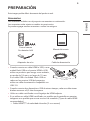 3
3
-
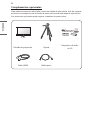 4
4
-
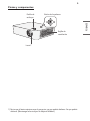 5
5
-
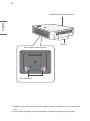 6
6
-
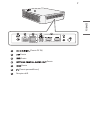 7
7
-
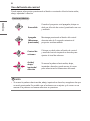 8
8
-
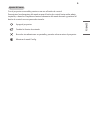 9
9
-
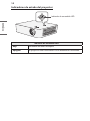 10
10
-
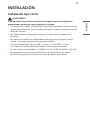 11
11
-
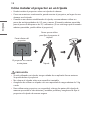 12
12
-
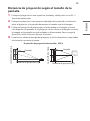 13
13
-
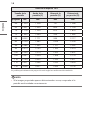 14
14
-
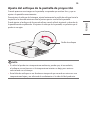 15
15
-
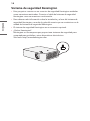 16
16
-
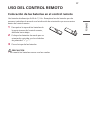 17
17
-
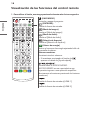 18
18
-
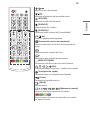 19
19
-
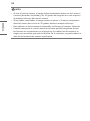 20
20
-
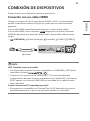 21
21
-
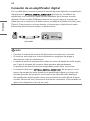 22
22
-
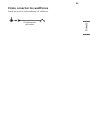 23
23
-
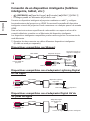 24
24
-
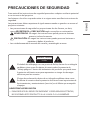 25
25
-
 26
26
-
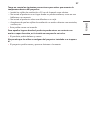 27
27
-
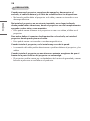 28
28
-
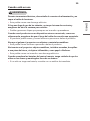 29
29
-
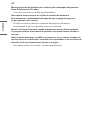 30
30
-
 31
31
-
 32
32
-
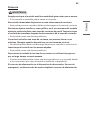 33
33
-
 34
34
-
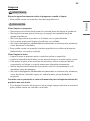 35
35
-
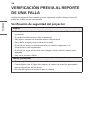 36
36
-
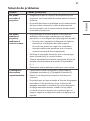 37
37
-
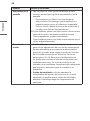 38
38
-
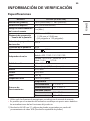 39
39
-
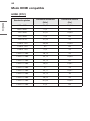 40
40
-
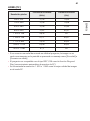 41
41
-
 42
42
-
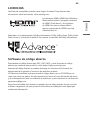 43
43
-
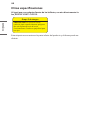 44
44
-
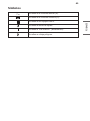 45
45
-
 46
46
-
 47
47
-
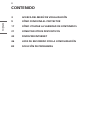 48
48
-
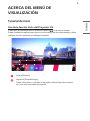 49
49
-
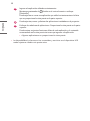 50
50
-
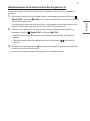 51
51
-
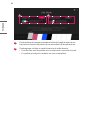 52
52
-
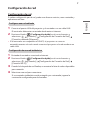 53
53
-
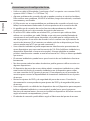 54
54
-
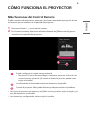 55
55
-
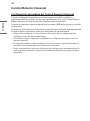 56
56
-
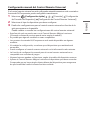 57
57
-
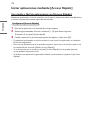 58
58
-
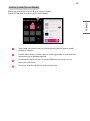 59
59
-
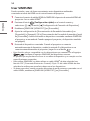 60
60
-
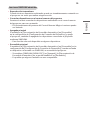 61
61
-
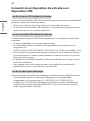 62
62
-
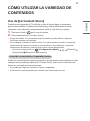 63
63
-
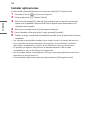 64
64
-
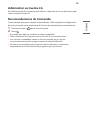 65
65
-
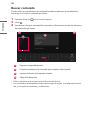 66
66
-
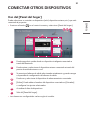 67
67
-
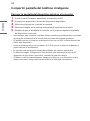 68
68
-
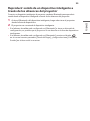 69
69
-
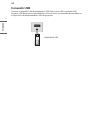 70
70
-
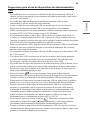 71
71
-
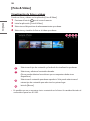 72
72
-
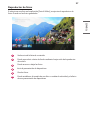 73
73
-
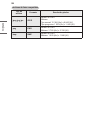 74
74
-
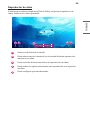 75
75
-
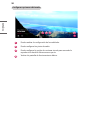 76
76
-
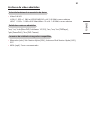 77
77
-
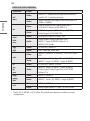 78
78
-
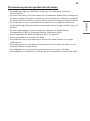 79
79
-
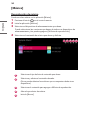 80
80
-
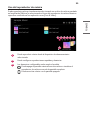 81
81
-
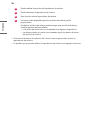 82
82
-
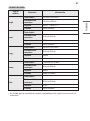 83
83
-
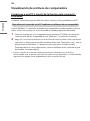 84
84
-
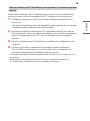 85
85
-
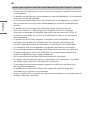 86
86
-
 87
87
-
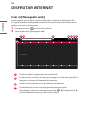 88
88
-
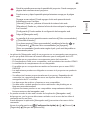 89
89
-
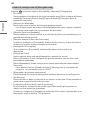 90
90
-
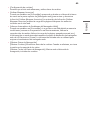 91
91
-
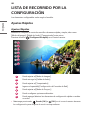 92
92
-
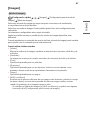 93
93
-
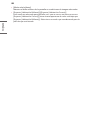 94
94
-
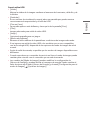 95
95
-
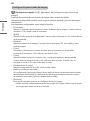 96
96
-
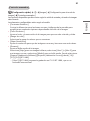 97
97
-
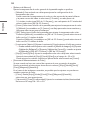 98
98
-
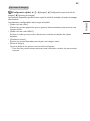 99
99
-
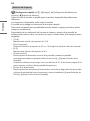 100
100
-
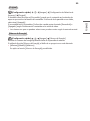 101
101
-
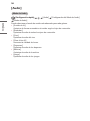 102
102
-
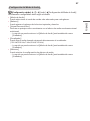 103
103
-
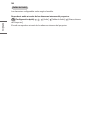 104
104
-
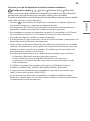 105
105
-
 106
106
-
 107
107
-
 108
108
-
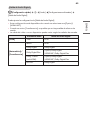 109
109
-
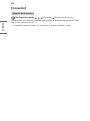 110
110
-
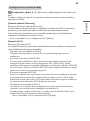 111
111
-
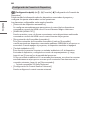 112
112
-
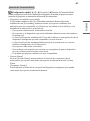 113
113
-
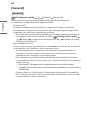 114
114
-
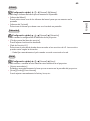 115
115
-
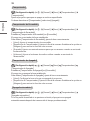 116
116
-
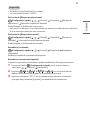 117
117
-
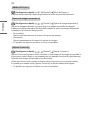 118
118
-
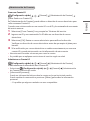 119
119
-
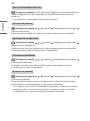 120
120
-
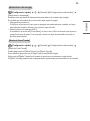 121
121
-
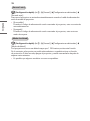 122
122
-
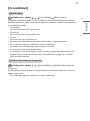 123
123
-
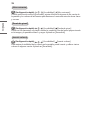 124
124
-
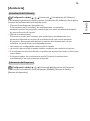 125
125
-
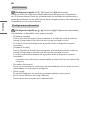 126
126
-
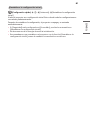 127
127
-
 128
128
-
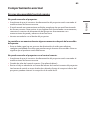 129
129
-
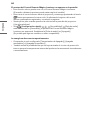 130
130
-
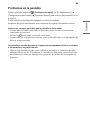 131
131
-
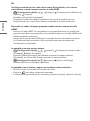 132
132
-
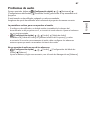 133
133
-
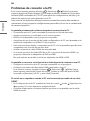 134
134
-
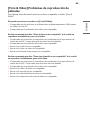 135
135
-
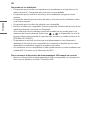 136
136
-
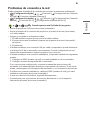 137
137
-
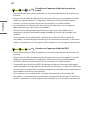 138
138
-
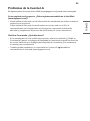 139
139
-
 140
140
-
 141
141
LG PF610P El manual del propietario
- Categoría
- Tabletas
- Tipo
- El manual del propietario
Artículos relacionados
-
LG HF60LG Manual de usuario
-
LG HF60LG El manual del propietario
-
LG HF80LG El manual del propietario
-
LG HF80LG El manual del propietario
-
LG HF80LA El manual del propietario
-
LG PF50KG Manual de usuario
-
LG PF50KS Manual de usuario
-
LG PF50KS Manual de usuario
-
LG HU915QE Manual de usuario
-
LG HF60LSR Manual de usuario